Сетевые камеры ESCAM Q8 и Sricam SP022, такие разные и такие одинаковые

- Цена: $29.93 + $26.87
- Перейти в магазин
Посмотрев на фото данных двух камеры Вы скорее всего сначала скажете, да они же разные. Но на самом деле в них больше одинакового, чем может показаться на первый взгляд. Собственно об этом и пойдет речь в сегодняшнем, сравнительном обзоре.
Не скажу, что будет много тестов, но разборка и сравнение будет обязательно.
Взять эту пару камер для обзора меня спровоцировало одно из недавних случайных событий, хотел в итоге применить у себя дома.
А событие заключалось в том, что как-то работая ночью я услышал, что кто-то несколько раз подергал ручку двери. Было это примерно пол четвертого утра, тишина, да и входная дверь расположена так, что я не только хорошо это слышал, а и видел. Подойдя к видеодомофону и включив его, я уже никого не застал.
Собственно потому мне и пришла в голову мысль, а не закинуть ли в тамбур камеру наблюдения, да с Вайфаем и записью. Здесь как раз подвернулся вариант камер, которые по идее как раз должны были неплохо подойти под эту задачу.
Но к сожалению эксперимент закончился так толком и не начавшись, но не буду «бежать впереди паровоза» и попробую расскзать что к чему обычным порядком.
Сначала покажу снаружи и внутри пару камер, которые я заказал для обзора.
Первой идет камера от относительно известного производителя Escam, думаю есть довольно много людей, которые как минимум слышали об этой фирме.
ESCAM Q8. Ссылка на страницу товара, цена около $29.93.
Камера на сайте производителя.
Технические характеристики:
System OS — Embedded Linux OS
System security — Зарегистрированный аккаунт, авторизация по паролю
Матрица — CMOS 1.3MP 1/4"
Фокусное расстояние/угол обзора — 1.44mm, 360°
Минимальный уровень освещенности — Color: 0.1Lux, B/W: 0.01Lux
Подсветка — 3pcs IR Led, дистанция 5-10m
Система сжатия видео — H.264
Разрешение — HD(960P)fluent(VGA)
Частота кадров — 25fps
Звук — встроенный микрофон/динамик(8Ω1W)
Network Protocol — TCP/IP,SMTP,DHCP,NTP,P2P,RTSP
WIFI — WIFI 802.11 b/g/n
AP Mode — Support AP mode connection
IP address — Dynamic IP
ONVIF Protocol — Onvif
Удаленный просмотр — По для Iphone, Android(IOS4.3、Android OS 2.3 above)
PC View — PC Client for Windows system
Тревога — поддержка детектора движения
Функции тревоги — email alarm,Alarm push, Buzzer ,alarm record
Хранение — встроенное поддержка 128GB MicroSD card
Питание — DC5±0.3V 3W(MAX)
Рабочие условия — -10~50 °C 10%~90%
Вес — 80g
Размер — 93*88*35mm
Упаковка самая простейшая, да к тому же немного пострадала в процессе доставки, впрочем внутренностям это никак не повредило.

Внутри упаковки довольно неплохой комплект, включающий в себя:
1. Собственно камеру.
2. Блок питания
3. USB-microUSB кабель
4. Инструкцию
5. Скрепку
6. Крепеж
7. Пластмассовый фиксатор для потолочной установки
8. Двухсторонний скотч

1. Инструкция на английском языке с картинками. К сожалению большей частью пришлось доходить до всего самому.
2. Кабель, ничего особенного, обычный кабель.
3. Блок питания 5 Вольт 1600мА. Точно такой БП шел в комплекте к поворотной камере того же производителя. Здесь он с большим запасом.
4. Крепеж под все случаи жизни. Попутно дали «скрепку», так как кнопка сброса утоплена и просто пальцем ее не нажмешь.

Когда видел эту камеру на странице магазина, то как-то не задумывался о ее габаритах, но в реальности она оказалась весьма компактной. Камера выпускается в двух вариантах, с черным и белым цветом корпуса. Я выбирал белую, чтобы ее меньше было заметно на потолке. Но черный пластик вокруг объектива все равно делает ее довольно заметной.

Все три угла верхней части корпуса чем-то заняты, около логотипа индикатор активности, на двух других расположились микрофон и динамик.
Также камеру возможно установить на обычный штатив, резьба совпадает с той, что используется в фотоаппаратах и видеокамерах.
Круглая пластмассовая вставка необходима для потолочной/настенной установки камеры, ее либо привинчивают шурупами, либо приклеивают при помощи двухстороннего скотча. Затем на нее устанавливают камеру. Держится камера сомнительно, я бы не рискнул оставлять на площадке камеру с таким крепежом, явно домашний вариант.

На одном из торцов находится кнопка сброса, слот для карты памяти и microUSB разъем для подключения блока питания.

Смотрится камера довольно аккуратно, к качеству сборки вопросов нет, все довольно неплохо подогнано друг к другу.

Так как внешне камера интересовала меня гораздо меньше, чем внутренне, то я соответственно решил ее сразу и разобрать.
Выкручиваем три саморезика и снимает нижнюю крышку.

Sricam SP022
Вторая камера имеет весьма сходный функционал, но заметно отличается как внешним видом, так и упаковкой.
Да и названием. Ну вот скажите, кто придумал назвать камеру Sricam? Конечно правильно название читается несколько не так, как хочется его прочитать, да и не совсем дотягивает до игрушек под маркой Huina, но все равно. Наверное ее можно попробовать использовать в комплекте с регистраторами Dahua, там она будет смотреться гармонично :)
И так, вторая камера — Sricam SP022, ссылка на страницу товара, цена около $26.87.
Камера на сайте производителя.
Как вы можете видеть, цена сопоставима с Escam, потому я и решил их сравнивать.
Сначала технические характеристики.
Можете особо не всматриваться, я их даже переводить не стал, так как они практически один в один с темы, которые я приводил в самом начале обзора.
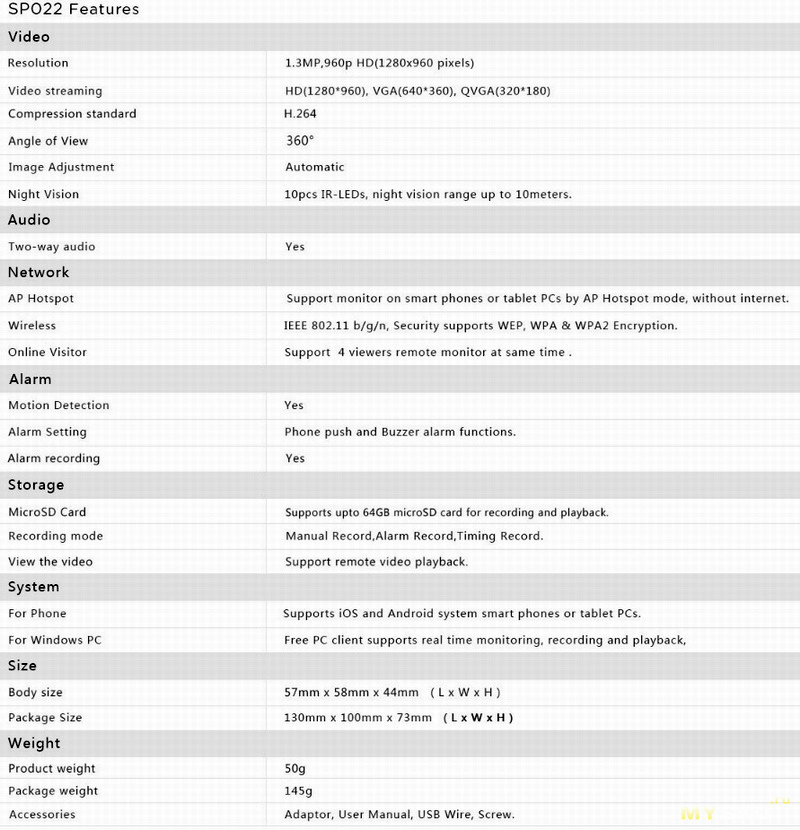
Упаковка правда в этот раз куда как аккуратнее, цветная полиграфия, крышечка с магнитиком, ляпота :)
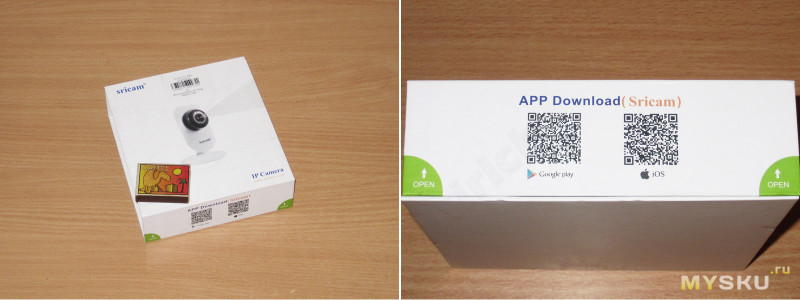
Внутри все плотно лежит в своих ячейках, камеру я вообще еле выковырял, так плотно она сидела. В общем можно ставить штамп — к пересылке почтой готова!

В комплект входит:
1. Камера Sricam SP022
2. Блок питания
3. USB-microUSB кабель
4. Крепеж
5. Инструкция
6. Скрепка

Любопытно что на странице магазина указана другая комплектация, а показанная выше, перечислена в инструкции, вот кому верить?
На картинке показан дополнительный кронштейн, не спорю, у меня их дома и так хватает, но как-то вводит в заблуждение.
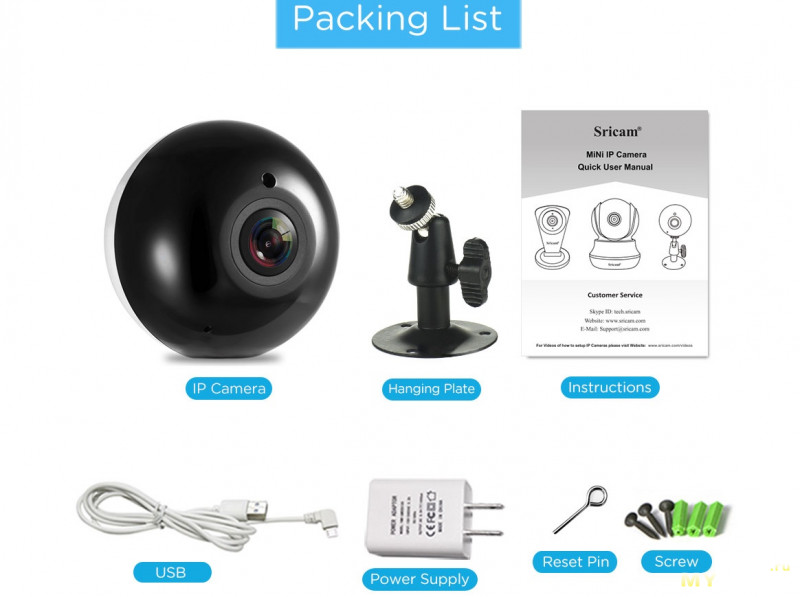
1. Инструкция, в основном составлена из картинок, даже помогла в плане первого подключения.
2. Кабель в общем-то обычный, хотя наличие углового microUSB разъема может быть удобным, так что считаем плюс
3. Блок питания 5 Вольт 1 Ампер, в работе вел себя прилично, проблем не создавал.
4. Весь крепеж состоит из одной пробки и самореза, «скрепка» нужна для доступа к кнопке сброс, и могу заверить, она действительно нужна, в отличии от предыдущей, где на кнопку можно нажать хоть карандашом.

Если предыдущая камера была относительно компактна, то здесь размер еще меньше, правда здесь камера и чуть чуть выше, предыдущая была скорее плоской, а данный вариант, шарообразный.

1. Что интересно, присутствует даже гарантийная наклейка.
2. С одной из сторон есть вариант крепления к кронштейну. Я в экспериментах фиксировал ее на обычном штативе, но как и у Escam резьба неглубокая и камера болталась. У специальных кронштейнов есть дополнительная гайка, при помощи которой камеры фиксируются с почти любой глубиной резьбы.
Над разъемом установлен microUSB разъем для подачи питания, что добавляло приключений в процессе установки на кронштейн, так как в него упирался даже угловой штекер. Вот что мешало сделать разъем чуть сбоку?
Правее есть щель для установки карты памяти, реализовано неудобно, карта утапливается очень глубоко.
3. Как и положено, сверху находится объектив, также спереди находится и датчик освещенности для включения ИК подсветки.
4. Крепеж на стену предлагается самый банальный, типа «повесить на гвоздик», для этого вверху есть специальное ушко. слева вверху отверстие кнопки сброса. Кнопка сброса утоплена очень глубоко и хоть в комплекте и дали металлическую «тыкалку», я рекомендую использовать что нибудь диэлектрическое, позже объясню, почему так.

Снаружи осмотрели, тогда лезем внутрь. Выкручиваем четыре самореза и снимаем заднюю крышку.

Перейдем к описанию программной части.
ПО камеры Escam.
Здесь меня ждали некоторые сложности. Дело в том, что камера не имеет Ethernet разъема, а значит все подключения осуществляются через WiFi, но для этого сначала надо соединиться с камерой.
Исходно камера видна как точка доступа без пароля. Также при включении она начала издавать непонятные звуки, а так как дело происходило как всегда ночью, то это добавило немало «приятных» минут.
После подключения я запустил одну из программ, которые были у меня в телефоне, дальше меня ждала оригинальная попытка соединения.
Открываем раздел добавления нового устройства, выбираем подключение, нам предлагается поднести смартфон поближе к камере. После этого нажимаем — поиск и наслаждаемся адскими звуками, напоминающими скрип древнего модема.
Не, сам принцип по своему удобен и прост, если бы он еще работал…
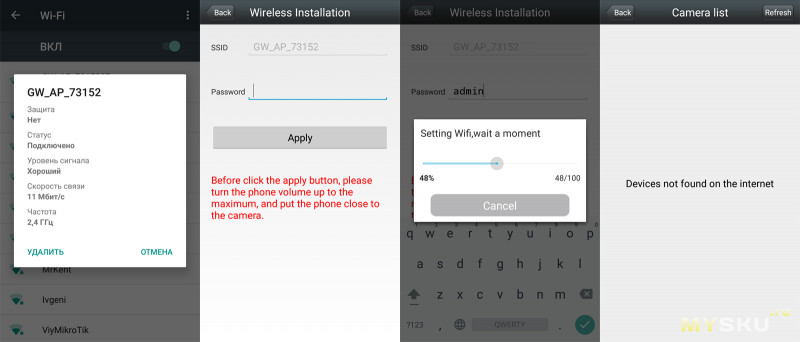
Ладно думаю, родное то ПО должно без проблем соединиться, качаю, устанавливаю, запускаю и «получите и распишитесь», надо регистрироваться.
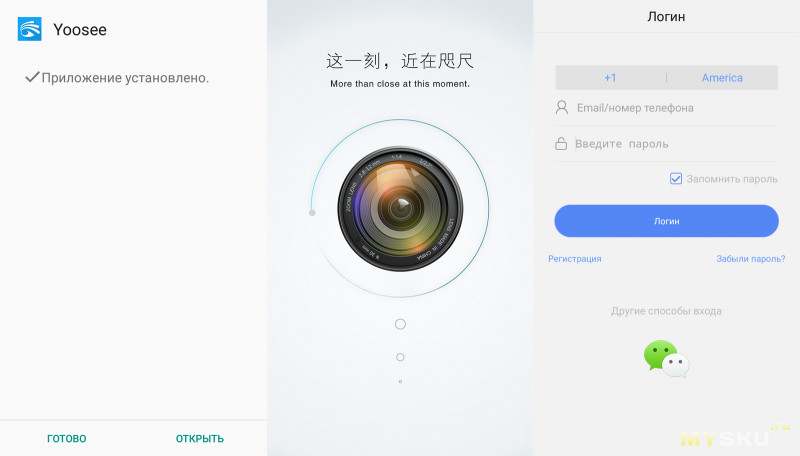
ПО камеры Sricam.
Так как камер у меня в руках было две, то вполне логично, что я сначала попробовал привязать камеру Sricam к ПО Escam, тем более, что они очень похожи аппаратно.
Но увы, пройдя кучу разных вариантов подключения, я ничего не получил. Как и предыдущая камера, Sricam при подаче питания в не подключенном (считай неопределенном) состоянии попискивает с интервалом секунд в 10. Данное попискивание — команда к соединению путем звукового опознания.
Вообще у меня в телефоне скопилась уже куча разных программ, я попробовал их все, результат везде одинаков, сопряжение с ними не работает.
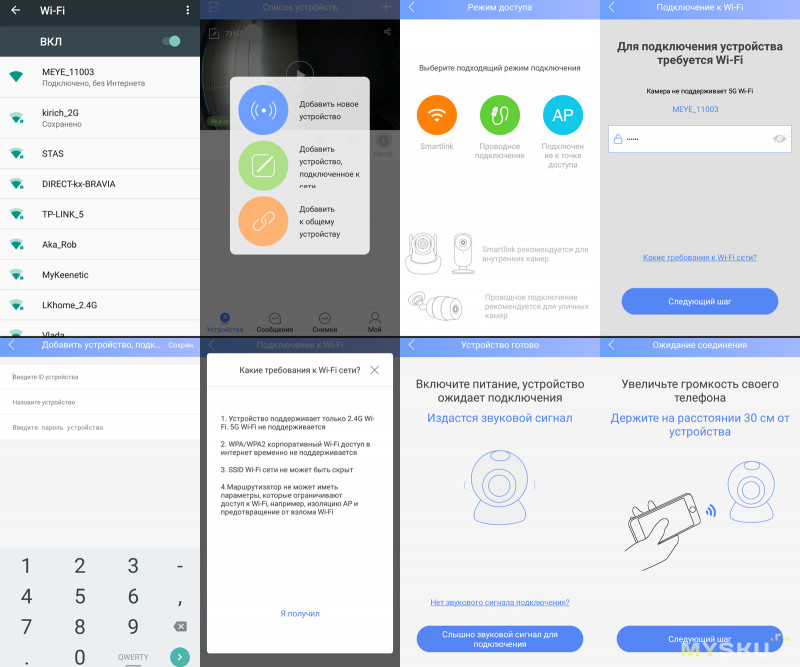
Пришлось также лезть в Плеймаркет и качать фирменное ПО.
И также здесь предлагают зарегистрироваться, по большому счету ничего сложного, вводим действующий имейл, придумываем пароль и нам выдают некий код.
Вводим в ПО выданный код и придуманный нами пароль, все. ПО готово к работе.

По задумке обе камеры должны показывать так, как показано ниже, это рекламная фотка одной из камер.
В реальности конечно все не так красочно, хотя угол обзора у обоих камер весьма приличный, например одна камера может видеть всю комнату 3х6м, вот только если у вас на потолке люстра, то работать нормально не будет, для нормального изображения желателен чистый потолок.
На рекламном снимке также показаны три основных режима отображения, но при этом вверху демонстрируется только основной режим. Как я и говорил, остальное просто из разряда — посмотрите как я могу, толку правда ноль.
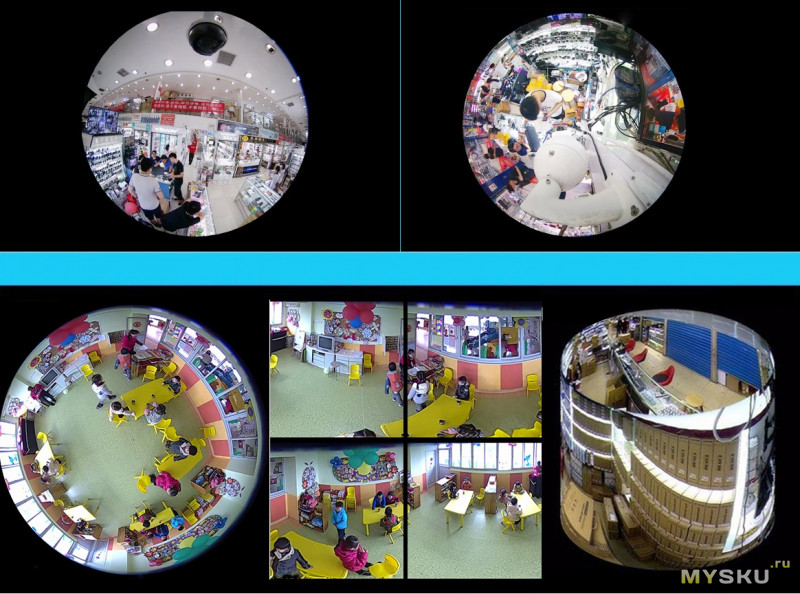
В разделе разборки в внешнего осмотра я писал, что у камеры Sricam объектив более выпуклый, что в итоге сказалось на углах обзора.
Для сравнения кадр с Экскам

И кадр с Sricam из почти того же положения (снималось со штатива).
Справа изображение почти то же, а слева видно, что в кадр попадает то, чего не было видно у Экскам. Впрочем понятие «видно» весьма относительно. Из-за больших геометрических искажений кадра рассмотреть там что-то можно лишь условно.

ИК подсветка естественно для улицы никак не подойдет, но в помещении обе камеры снимают почти одинаково. Причем обе камеры имеют довольно неплохую чувствительность, а так как объектив широкоугольный, то и «видит» такая камера в темноте лучше. Могу сказать, что в типовой комнате будет вполне неплохо видно. Эскам имеет более мощную подсветку и лучше подойдет для больших помещений, кроме того у него и объектив имеет меньше угол обзора.
Единственный нюанс, при установке камеры на потолке мы получим под камерой яркое пятно, а так как камера имеет АРУ (автоматическую регулировку), и не имеет BLC (компенсацию засветки), то если напольное покрытие хорошо отражает свет, то только пятно и будет видно. Лучше камеру крепить на стену.
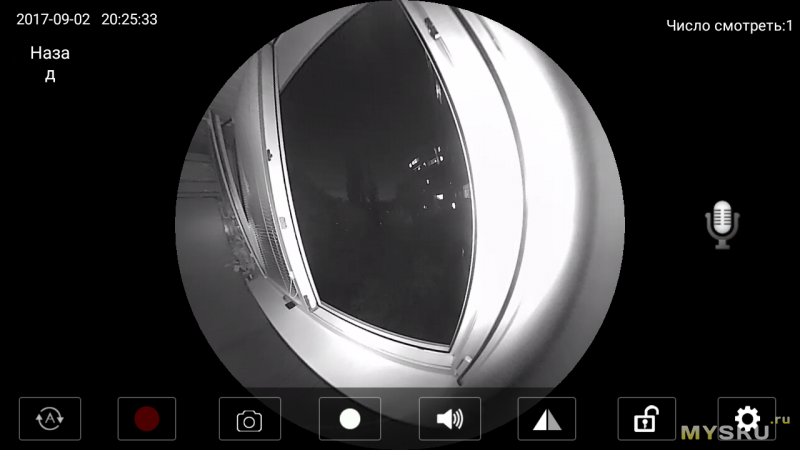
Исходно обе камеры делают скриншоты в странном разрешении 896х896 пикселей или около 0.8мп. Но это мелочи. Если при создании скриншота средствами телефона вы можете его сделать как вам удобно, то здесь у обоих камер «индейская народная изба», скриншот делается «по умолчанию» в плане положения камеры. Поясню — как бы вы не повесили свою камеру, для себя вы можете повернуть изображение как угодно, но скриншот привязан к абсолютному положению, висит камера криво, значит и скриншот будет кривой. При настенной установке рабочее положение обоих камер — разъемами вниз.
Первой идет Эскам.

Второй — Sricam. Кстати, у обоих камер в таком режиме обзор получается больше. Т.е. видно даже то, что при обычном просмотре не попало в кадр.

То же самое, но средствами смартфона, т.е. как вы будете видеть в приложении. Во всех кадрах камеры стояли в одном положении, до игрушек около 4 метров, человеческое лицо можно распознать на расстоянии примерно до трех метров. Действие происходило на лоджии, погода пасмурная + жалюзи, потому освещение не очень хорошее, но так даже лучше для эксперимента.
Эскам
1. Полное изображение
2. Увеличение
3. Деление экрана на четыре части
4. «Колесо»
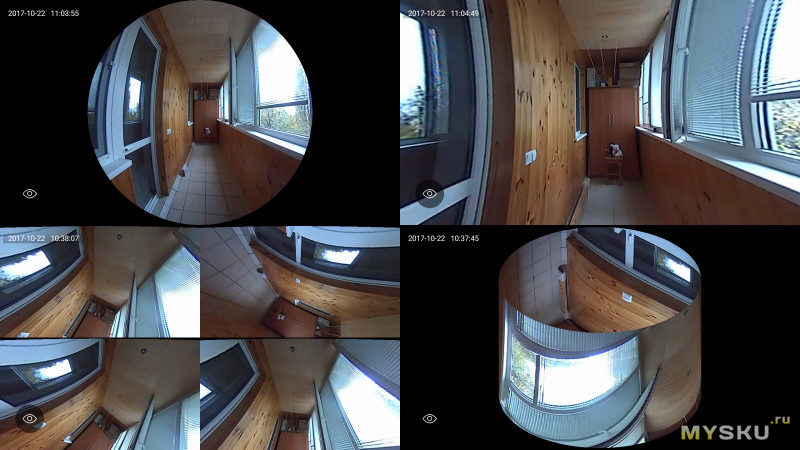
Sricam дает более удобное управление увеличением изображения, потому и картинок тут получилос больше.
1. Полное изображение
2,3,4. Три степени увеличения
5. Деление экрана на четыре части
6. «Колесо».
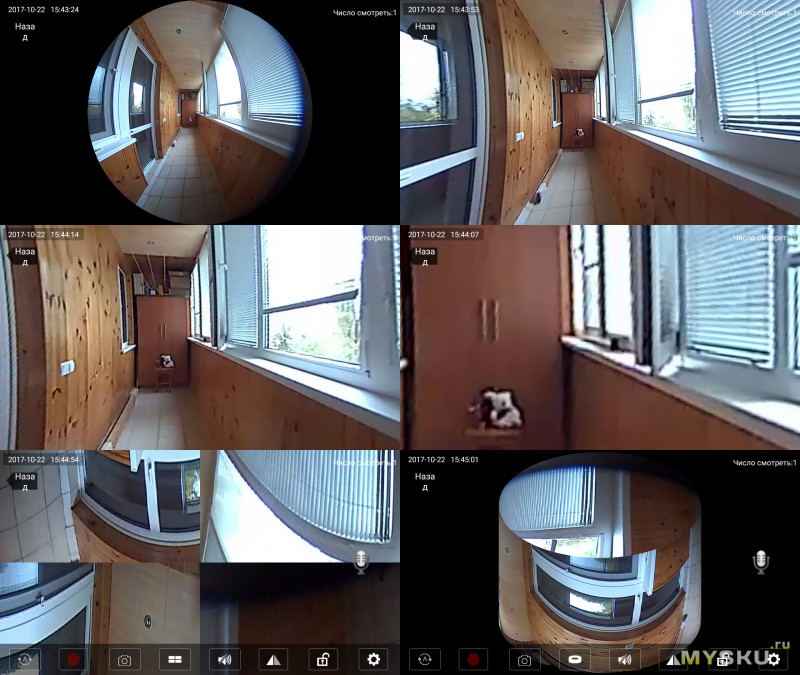
Небольшое оправдание для камеры Sricam, у нее есть ПО для компьютера. Подключить камеру предельно просто — запускаем ПО, нажимаем на крестик внизу слева, вводим имя камеры (придумываем), ID камеры (снизу камеры написан), и пароль (по умолчанию 888888).
Все, дальше все на автомате, работает через локальную сеть точно, через интернет, предположительно (судя по тому, что вводили ID камеры).
Настроек минимум, изменить пароль для запуска программы (по умолчанию admin\admin) и путь куда сохранять видео и фото. ну и конечно есть простенький плеер.
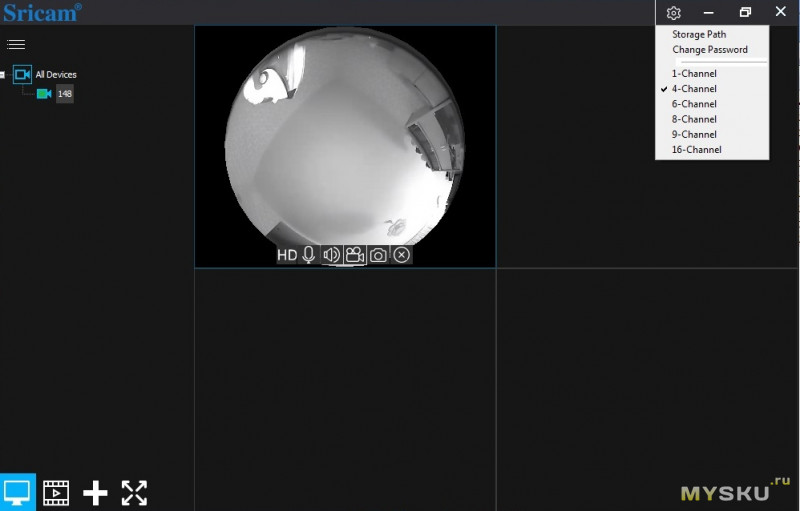
Если подвести краткие итоги, то могу сказать, что я бы отдал предпочтение варианту от Sricam и тому есть свои определенные причины.
1. Звук. У Эскам он гораздо хуже, я бы даже сказал, что у Sricam он есть, в отличии от…
2. Глюки звука. при включении камеры Эскам вы скорее всего услышите негромкие звуки, но стоит к ней подключиться и тут начинается. Из динамика камеры периодически раздаются скрипы, щелчки, помехи. Скорее всего есть проблемы с разводкой печатной платы и фильтрацией питания, так как при увеличении нагрузки на WiFi модуль (с ухудшением сигнала растут помехи) с него начинают лезть помехи на усилитель динамика камеры. Я бы такое дома никогда не поставил, а если и пришлось бы, то отключил динамик физически…
3. ПО, у Sricam ПО ведет себя более корректно и приятно. Нет «самовращения» изображения, которое меня иногда раздражало у Эскам. Да какой там раздражало, неуравновешенного человека оно может и из себя вывести :)
4. Подключение, ну здесь однозначно Sricam, первое подключение проходит куда проще.
5. Угол обзора. Здесь не все так однозначно. У Эскама угол меньше, но так как разрешение камеры не очень высокое, то я бы предпочел именно Эскам, качество изображения будет в итоге немного лучше.
6. Удобство управления поворотом изображения, однозначно Sricam, так как у Эскам изображение крутится туда, куда ему удобно, а не туда, куда надо вам.
7. Конструкция. В плане крепежа больше нравится Эскам, разные варианты установки. но у обоих камер неудобно вставлять карту памяти, впрочем нет, у Sricam хуже, карта ставится глубоко и постоянно норовит «выстрелить» из-за мощной пружины.
8. Настройки. Да в общем одинаково.
9. WiFi, также примерно одинаково, чувствительность средняя, но так как камеры передают по сути потоковое видео, то следует размещать ее поближе к роутеру иначе при использовании возможны задержки.
10. Потребление. В обзоре я это не писал, расскажу здесь.
Эскам — 350мА без подсветки и 700-750 мА с подсветкой.
Sricam — 350 мА без подсветки и 450 мА с подсветкой.
11. Управление подсветкой. У Экскам реализовано более правильно, подсветка светит в двух случаях, если стоит карта памяти и настроена запись или вы подключились к камере для просмотра. Т.е. подсветка не светит если не нужна запись и просмотр, у Sricam подсветка включена всегда пока темно.
12. Обе камеры не подходят для организации видеонаблюдения, так как писать могут только на свою карту памяти, слабо защищены от кражи самой камеры, при потолочной установке вы будете видеть только макушку, имеют питание 5 Вольт и надо ставить рядом либо БП, либо преобразователь 12- 5 Вольт. и т.д. и т.п.
13. Обе камеры подойдут в варианте посмотреть, что примерно происходит в помещении (например кто полез в холодильник ночью), можно узнать кто в кадре если вы этого человека знаете лично, но распознать вора и сделать его фото будет проблематично, особенно если он унесет камеру с собой. :)
14. Поправка, у Sricam есть ПО для компьютера.
Вообще частично камеры и их ПО очень похожи, что впрочем немудрено, так как мало того, что они построены на одной платформе, так они и в плане схемотехники почти одинаковы. Например у обоих камер применена одна и та же матрица, разница только в объективе. Ну и мелкие отличия в виде габаритов, разной ИК подсветки, и прочего.
Даже пишут они в одном формате, и не только пишут, а и дают из ПО видеонаблюдения одной камеры просмотреть архив с флешкарты от другой камеры :)
Соответственно в общем обе камеры работают примерно одинаково, но Эскам я бы не взял из-за плохого звука, посторонних шумов при подключении к камере и менее удобного управления. Хотя в моем случае мне не подошла ни одна камера.
Кстати, подобное решение было применено в одной из камер известной фирмы Axis, там использовалась матрица с относительно большим разрешением, а выводился только кусочек от общего кадра. Но все это было реализовано как функция PTZ, только программно. На тот момент получалось так, что матрицу могли сделать, а дешевый процессор для обработки — нет. Хотя Axis и «дешевый» несколько не созвучны.
На этом все, надеюсь что обзор был полезен.
Не скажу, что будет много тестов, но разборка и сравнение будет обязательно.
Взять эту пару камер для обзора меня спровоцировало одно из недавних случайных событий, хотел в итоге применить у себя дома.
А событие заключалось в том, что как-то работая ночью я услышал, что кто-то несколько раз подергал ручку двери. Было это примерно пол четвертого утра, тишина, да и входная дверь расположена так, что я не только хорошо это слышал, а и видел. Подойдя к видеодомофону и включив его, я уже никого не застал.
Собственно потому мне и пришла в голову мысль, а не закинуть ли в тамбур камеру наблюдения, да с Вайфаем и записью. Здесь как раз подвернулся вариант камер, которые по идее как раз должны были неплохо подойти под эту задачу.
Но к сожалению эксперимент закончился так толком и не начавшись, но не буду «бежать впереди паровоза» и попробую расскзать что к чему обычным порядком.
Сначала покажу снаружи и внутри пару камер, которые я заказал для обзора.
Первой идет камера от относительно известного производителя Escam, думаю есть довольно много людей, которые как минимум слышали об этой фирме.
ESCAM Q8. Ссылка на страницу товара, цена около $29.93.
Камера на сайте производителя.
Технические характеристики:
System OS — Embedded Linux OS
System security — Зарегистрированный аккаунт, авторизация по паролю
Матрица — CMOS 1.3MP 1/4"
Фокусное расстояние/угол обзора — 1.44mm, 360°
Минимальный уровень освещенности — Color: 0.1Lux, B/W: 0.01Lux
Подсветка — 3pcs IR Led, дистанция 5-10m
Система сжатия видео — H.264
Разрешение — HD(960P)fluent(VGA)
Частота кадров — 25fps
Звук — встроенный микрофон/динамик(8Ω1W)
Network Protocol — TCP/IP,SMTP,DHCP,NTP,P2P,RTSP
WIFI — WIFI 802.11 b/g/n
AP Mode — Support AP mode connection
IP address — Dynamic IP
ONVIF Protocol — Onvif
Удаленный просмотр — По для Iphone, Android(IOS4.3、Android OS 2.3 above)
PC View — PC Client for Windows system
Тревога — поддержка детектора движения
Функции тревоги — email alarm,Alarm push, Buzzer ,alarm record
Хранение — встроенное поддержка 128GB MicroSD card
Питание — DC5±0.3V 3W(MAX)
Рабочие условия — -10~50 °C 10%~90%
Вес — 80g
Размер — 93*88*35mm
Упаковка самая простейшая, да к тому же немного пострадала в процессе доставки, впрочем внутренностям это никак не повредило.

Внутри упаковки довольно неплохой комплект, включающий в себя:
1. Собственно камеру.
2. Блок питания
3. USB-microUSB кабель
4. Инструкцию
5. Скрепку
6. Крепеж
7. Пластмассовый фиксатор для потолочной установки
8. Двухсторонний скотч

1. Инструкция на английском языке с картинками. К сожалению большей частью пришлось доходить до всего самому.
2. Кабель, ничего особенного, обычный кабель.
3. Блок питания 5 Вольт 1600мА. Точно такой БП шел в комплекте к поворотной камере того же производителя. Здесь он с большим запасом.
4. Крепеж под все случаи жизни. Попутно дали «скрепку», так как кнопка сброса утоплена и просто пальцем ее не нажмешь.

Когда видел эту камеру на странице магазина, то как-то не задумывался о ее габаритах, но в реальности она оказалась весьма компактной. Камера выпускается в двух вариантах, с черным и белым цветом корпуса. Я выбирал белую, чтобы ее меньше было заметно на потолке. Но черный пластик вокруг объектива все равно делает ее довольно заметной.

Все три угла верхней части корпуса чем-то заняты, около логотипа индикатор активности, на двух других расположились микрофон и динамик.
Также камеру возможно установить на обычный штатив, резьба совпадает с той, что используется в фотоаппаратах и видеокамерах.
Круглая пластмассовая вставка необходима для потолочной/настенной установки камеры, ее либо привинчивают шурупами, либо приклеивают при помощи двухстороннего скотча. Затем на нее устанавливают камеру. Держится камера сомнительно, я бы не рискнул оставлять на площадке камеру с таким крепежом, явно домашний вариант.

На одном из торцов находится кнопка сброса, слот для карты памяти и microUSB разъем для подключения блока питания.

Смотрится камера довольно аккуратно, к качеству сборки вопросов нет, все довольно неплохо подогнано друг к другу.

Так как внешне камера интересовала меня гораздо меньше, чем внутренне, то я соответственно решил ее сразу и разобрать.
Выкручиваем три саморезика и снимает нижнюю крышку.

Разборка Escam.
Внутри скромно приютилась небольшая платка, также видны и динамик с микрофоном. Все подключения к плате выполнены разъемными, за что производителю плюс, что не стал экономить на такой мелочи.

WiFi антенна приклеена к корпусу, конечно это довольно распространенный способ, но не сказал бы что он мне нравится. Впрочем WiFi работал, потому ругать пока не буду.
Судя по наличию свободного места под подключение Ethernet, можно заключить, что плата универсальная и существует версия с возможностью подключения при помощи кабеля.

Выкручиваем еще три самореза и достаем плату из корпуса.


Декоративная передняя часть является одновременно светофильтром для ИК подсветки, снимаем и её.

ИК подсветка выполнена на базе трех светодиодов, алюминиевая рамка одновременно является и радиатором для их охлаждения. На мой взгляд в этом плане конструкция довольно продумана. Но в темноте светодиоды вполне видно, потому ночью камера «выдаст себя с потрохами», что впрочем делает подавляющее большинство камер. Бывает применяют светодиоды с другой длиной волны, но крайне редко, так как матрица при таком освещении имеет меньшую чувствительность.

Нижняя сторона печатной платы, в некоторых местах присутствуют свободные площадки под компоненты.

Перечислим то, что установлено.
1. SoC GM8135S-QC, основан на ARM ядре, работающем на частоте 600 МГц и содержащем встроенное ОЗУ объемом 512 МБ.
2. Рядом установлена микросхема флеш памяти 25Q64 объемом 64 Мбит.
3. WiFi модуль собран на базе Realtek RTL8188, это 2.4 ГГц модуль, использующий интерфейс USB 2.0
4. Часть начинки питается от стабилизатора EA3036C

1. На верхней стороне установлена микросхема EEPROM.
2. Также на плате обнаружена пара микросхем УНЧ 8002B, предположу, что одна обслуживает динамик, а вторая шторку ИК фильтра.
3, 4. Ну и еще пара стабилизаторов питания.

Откручиваем еще пару винтиков и снимаем объектив с ИК фильтром.

Матрица довольно большая, размер не догадался измерить, немного больше корпуса SO-8, а это примерно 4х5мм, матрица получается около 4х6мм.

По линзе и не скажешь, что камера имеет широкий угол обзора.


WiFi антенна приклеена к корпусу, конечно это довольно распространенный способ, но не сказал бы что он мне нравится. Впрочем WiFi работал, потому ругать пока не буду.
Судя по наличию свободного места под подключение Ethernet, можно заключить, что плата универсальная и существует версия с возможностью подключения при помощи кабеля.

Выкручиваем еще три самореза и достаем плату из корпуса.


Декоративная передняя часть является одновременно светофильтром для ИК подсветки, снимаем и её.

ИК подсветка выполнена на базе трех светодиодов, алюминиевая рамка одновременно является и радиатором для их охлаждения. На мой взгляд в этом плане конструкция довольно продумана. Но в темноте светодиоды вполне видно, потому ночью камера «выдаст себя с потрохами», что впрочем делает подавляющее большинство камер. Бывает применяют светодиоды с другой длиной волны, но крайне редко, так как матрица при таком освещении имеет меньшую чувствительность.

Нижняя сторона печатной платы, в некоторых местах присутствуют свободные площадки под компоненты.

Перечислим то, что установлено.
1. SoC GM8135S-QC, основан на ARM ядре, работающем на частоте 600 МГц и содержащем встроенное ОЗУ объемом 512 МБ.
2. Рядом установлена микросхема флеш памяти 25Q64 объемом 64 Мбит.
3. WiFi модуль собран на базе Realtek RTL8188, это 2.4 ГГц модуль, использующий интерфейс USB 2.0
4. Часть начинки питается от стабилизатора EA3036C

1. На верхней стороне установлена микросхема EEPROM.
2. Также на плате обнаружена пара микросхем УНЧ 8002B, предположу, что одна обслуживает динамик, а вторая шторку ИК фильтра.
3, 4. Ну и еще пара стабилизаторов питания.

Откручиваем еще пару винтиков и снимаем объектив с ИК фильтром.

Матрица довольно большая, размер не догадался измерить, немного больше корпуса SO-8, а это примерно 4х5мм, матрица получается около 4х6мм.

По линзе и не скажешь, что камера имеет широкий угол обзора.

Sricam SP022
Вторая камера имеет весьма сходный функционал, но заметно отличается как внешним видом, так и упаковкой.
Да и названием. Ну вот скажите, кто придумал назвать камеру Sricam? Конечно правильно название читается несколько не так, как хочется его прочитать, да и не совсем дотягивает до игрушек под маркой Huina, но все равно. Наверное ее можно попробовать использовать в комплекте с регистраторами Dahua, там она будет смотреться гармонично :)
И так, вторая камера — Sricam SP022, ссылка на страницу товара, цена около $26.87.
Камера на сайте производителя.
Как вы можете видеть, цена сопоставима с Escam, потому я и решил их сравнивать.
Сначала технические характеристики.
Можете особо не всматриваться, я их даже переводить не стал, так как они практически один в один с темы, которые я приводил в самом начале обзора.
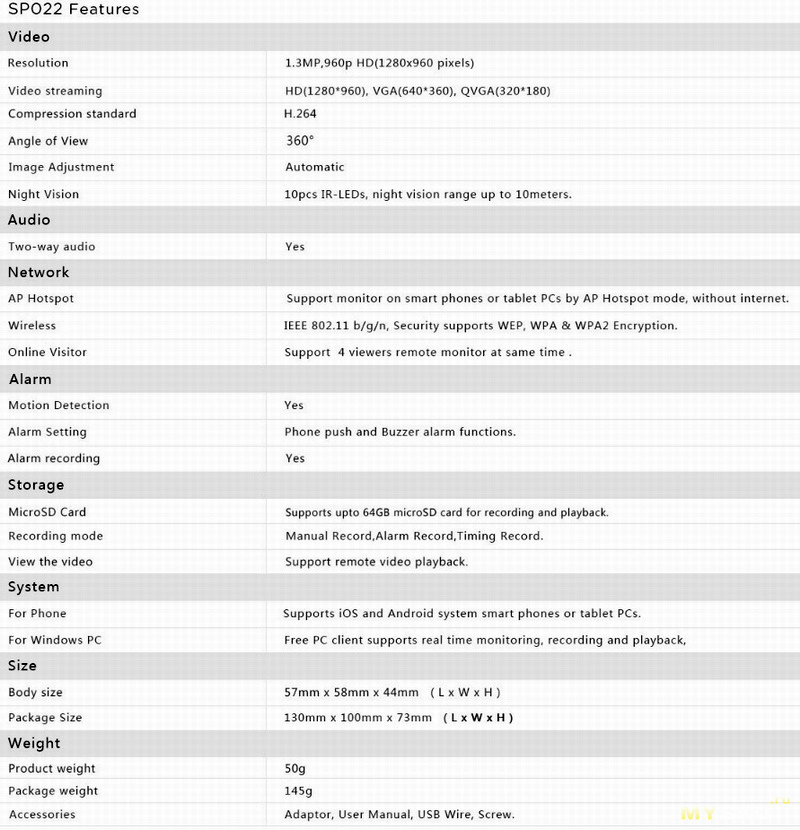
Упаковка правда в этот раз куда как аккуратнее, цветная полиграфия, крышечка с магнитиком, ляпота :)
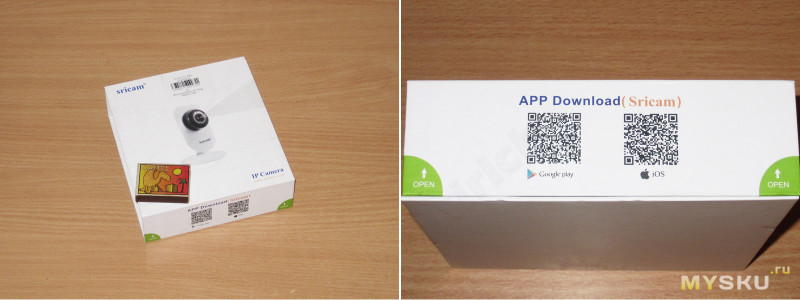
Внутри все плотно лежит в своих ячейках, камеру я вообще еле выковырял, так плотно она сидела. В общем можно ставить штамп — к пересылке почтой готова!

В комплект входит:
1. Камера Sricam SP022
2. Блок питания
3. USB-microUSB кабель
4. Крепеж
5. Инструкция
6. Скрепка

Любопытно что на странице магазина указана другая комплектация, а показанная выше, перечислена в инструкции, вот кому верить?
На картинке показан дополнительный кронштейн, не спорю, у меня их дома и так хватает, но как-то вводит в заблуждение.
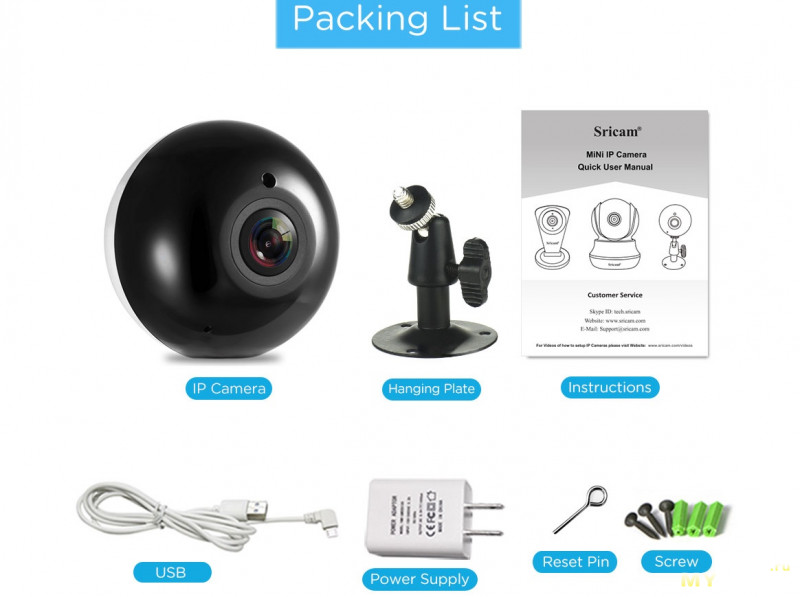
1. Инструкция, в основном составлена из картинок, даже помогла в плане первого подключения.
2. Кабель в общем-то обычный, хотя наличие углового microUSB разъема может быть удобным, так что считаем плюс
3. Блок питания 5 Вольт 1 Ампер, в работе вел себя прилично, проблем не создавал.
4. Весь крепеж состоит из одной пробки и самореза, «скрепка» нужна для доступа к кнопке сброс, и могу заверить, она действительно нужна, в отличии от предыдущей, где на кнопку можно нажать хоть карандашом.

Если предыдущая камера была относительно компактна, то здесь размер еще меньше, правда здесь камера и чуть чуть выше, предыдущая была скорее плоской, а данный вариант, шарообразный.

1. Что интересно, присутствует даже гарантийная наклейка.
2. С одной из сторон есть вариант крепления к кронштейну. Я в экспериментах фиксировал ее на обычном штативе, но как и у Escam резьба неглубокая и камера болталась. У специальных кронштейнов есть дополнительная гайка, при помощи которой камеры фиксируются с почти любой глубиной резьбы.
Над разъемом установлен microUSB разъем для подачи питания, что добавляло приключений в процессе установки на кронштейн, так как в него упирался даже угловой штекер. Вот что мешало сделать разъем чуть сбоку?
Правее есть щель для установки карты памяти, реализовано неудобно, карта утапливается очень глубоко.
3. Как и положено, сверху находится объектив, также спереди находится и датчик освещенности для включения ИК подсветки.
4. Крепеж на стену предлагается самый банальный, типа «повесить на гвоздик», для этого вверху есть специальное ушко. слева вверху отверстие кнопки сброса. Кнопка сброса утоплена очень глубоко и хоть в комплекте и дали металлическую «тыкалку», я рекомендую использовать что нибудь диэлектрическое, позже объясню, почему так.

Снаружи осмотрели, тогда лезем внутрь. Выкручиваем четыре самореза и снимаем заднюю крышку.

Разборка Sricam.
Здесь уже плата занимает все свободное пространство, оно и понятно, корпус то заметно меньше.

Для доступа к другой стороне надо просто вынуть плату, закреплена она была теми же саморезами, что и корпус.

Плата подсветки также немного проще, десяток мелких светодиодов и фотодатчик. Кстати о фотодатчике, плюс производителю, что он подобрал такой его тип, что он попадает в цвет с передней частью корпуса и его почти незаметно. В общем аккуратно смотрится.

Монтаж довольно плотный, кстати внизу виден микрофон, но вот отверстия в корпусе я для него не нашел, все что он слышит, приходит просто через корпус, а точнее через отверстия в задней крышке.

Здесь применен немного другой объектив, по степени выпуклости более напоминающий! рыбий глаз", чем у предыдущей камеры.

Снимаем объектив с приводом ИК фильтра для полного доступа к плате. Кстати, на фото видна антенна WiFi, в корпусе она никак не закреплена, просто вставлена, сохранился даже характерный изгиб, повторяющий форму корпуса. Как и в предыдущей камере, антенна подключена при помощи разъема, потому при желании может быть заменена.

Здесь производитель также придерживался мнения, что все соединения должны быть разъемными. Не скажу что это очень важно, но то что удобно, факт, особенно на этапе фотографирования для обзора :)

А вот теперь то, о чем я говорил в самом начале. Обе камеры собраны с использованием одной и той же элементной базы за исключением совсем незначительных отличий.
В верхней части платы расположен такой же усилитель НЧ тот же WiFi модуль. Ниже пара преобразователей, пожалуй это единственное существенное отличие.

Матрица также идентична той, что стоит в Эскам, размер около 4х6мм.

Кроме того применен тот же SoC GM8135S-QC и та же флеш память 25Q64, что у и Эскама. Мало того, даже усилители НЧ почти те же, 8002A вместо 8002B. В описании камеры Экскам я писал, что их применено два, один для динамика, второй для управления приводом ИК фильтра.
А вот на четвертом фото видна кнопка сброса и то, сколько вокруг нее компонентов. В корпусе для доступа к ней проделано отверстие, хотя логичнее было бы сделать некое подобие трубки, направляющей «скрепку». Видно, что если промахнуться, то можно случайно замкнуть контакты. И хоть у меня было все нормально, я бы советовал быть аккуратным.

Последнее фото внутренностей сделано скорее как напоминалка, дело в том, что когда я собирал камеру, то установил плату в корпус, затем прикрутил четыре самореза и только после неудачной попытки закрыть корпус понял, что сначала ставится плата, потом собирается корпус, а уже в самом конце все скручивается саморезами. Вверху еще вкручены два самореза, внизу пару я уже выкрутил.


Для доступа к другой стороне надо просто вынуть плату, закреплена она была теми же саморезами, что и корпус.

Плата подсветки также немного проще, десяток мелких светодиодов и фотодатчик. Кстати о фотодатчике, плюс производителю, что он подобрал такой его тип, что он попадает в цвет с передней частью корпуса и его почти незаметно. В общем аккуратно смотрится.

Монтаж довольно плотный, кстати внизу виден микрофон, но вот отверстия в корпусе я для него не нашел, все что он слышит, приходит просто через корпус, а точнее через отверстия в задней крышке.

Здесь применен немного другой объектив, по степени выпуклости более напоминающий! рыбий глаз", чем у предыдущей камеры.

Снимаем объектив с приводом ИК фильтра для полного доступа к плате. Кстати, на фото видна антенна WiFi, в корпусе она никак не закреплена, просто вставлена, сохранился даже характерный изгиб, повторяющий форму корпуса. Как и в предыдущей камере, антенна подключена при помощи разъема, потому при желании может быть заменена.

Здесь производитель также придерживался мнения, что все соединения должны быть разъемными. Не скажу что это очень важно, но то что удобно, факт, особенно на этапе фотографирования для обзора :)

А вот теперь то, о чем я говорил в самом начале. Обе камеры собраны с использованием одной и той же элементной базы за исключением совсем незначительных отличий.
В верхней части платы расположен такой же усилитель НЧ тот же WiFi модуль. Ниже пара преобразователей, пожалуй это единственное существенное отличие.

Матрица также идентична той, что стоит в Эскам, размер около 4х6мм.

Кроме того применен тот же SoC GM8135S-QC и та же флеш память 25Q64, что у и Эскама. Мало того, даже усилители НЧ почти те же, 8002A вместо 8002B. В описании камеры Экскам я писал, что их применено два, один для динамика, второй для управления приводом ИК фильтра.
А вот на четвертом фото видна кнопка сброса и то, сколько вокруг нее компонентов. В корпусе для доступа к ней проделано отверстие, хотя логичнее было бы сделать некое подобие трубки, направляющей «скрепку». Видно, что если промахнуться, то можно случайно замкнуть контакты. И хоть у меня было все нормально, я бы советовал быть аккуратным.

Последнее фото внутренностей сделано скорее как напоминалка, дело в том, что когда я собирал камеру, то установил плату в корпус, затем прикрутил четыре самореза и только после неудачной попытки закрыть корпус понял, что сначала ставится плата, потом собирается корпус, а уже в самом конце все скручивается саморезами. Вверху еще вкручены два самореза, внизу пару я уже выкрутил.

Перейдем к описанию программной части.
ПО камеры Escam.
Здесь меня ждали некоторые сложности. Дело в том, что камера не имеет Ethernet разъема, а значит все подключения осуществляются через WiFi, но для этого сначала надо соединиться с камерой.
Исходно камера видна как точка доступа без пароля. Также при включении она начала издавать непонятные звуки, а так как дело происходило как всегда ночью, то это добавило немало «приятных» минут.
После подключения я запустил одну из программ, которые были у меня в телефоне, дальше меня ждала оригинальная попытка соединения.
Открываем раздел добавления нового устройства, выбираем подключение, нам предлагается поднести смартфон поближе к камере. После этого нажимаем — поиск и наслаждаемся адскими звуками, напоминающими скрип древнего модема.
Не, сам принцип по своему удобен и прост, если бы он еще работал…
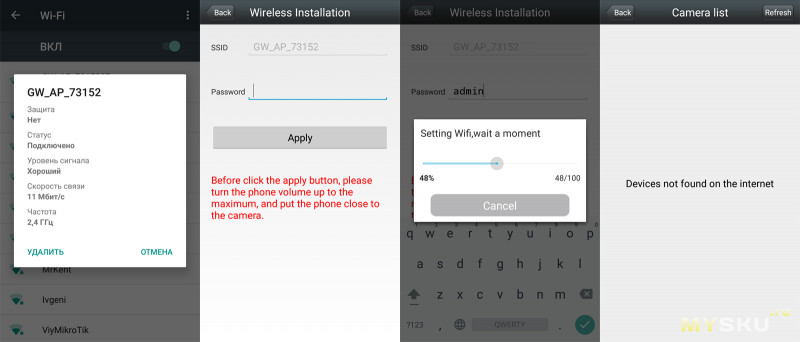
Ладно думаю, родное то ПО должно без проблем соединиться, качаю, устанавливаю, запускаю и «получите и распишитесь», надо регистрироваться.
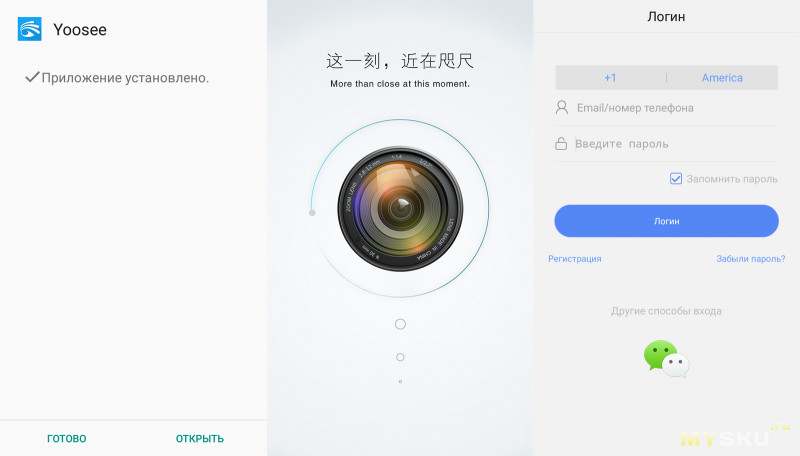
Описание ПО Escam.
Зарегистрировались, ура!
Ага, индейская народная изба, фиг вам называется.
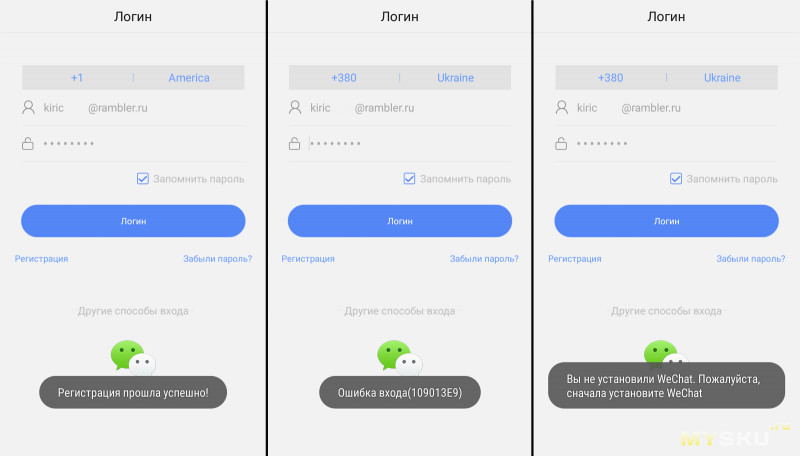
Ладно, я настойчивый, попробую еще. Подключаюсь к камере, о, запустилось таки ПО, ну сейчас я, ррраз и готово!
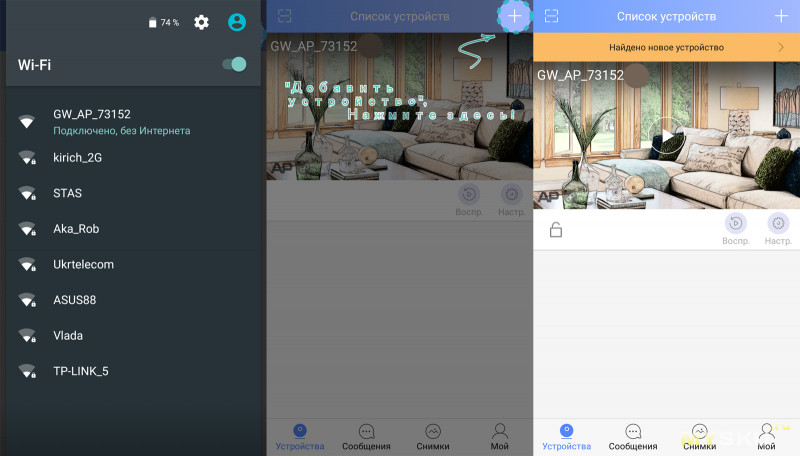
ПО видит устройство, с какой-то попытки таки проходит долгий процесс добавления и ура, мы в сети :)))
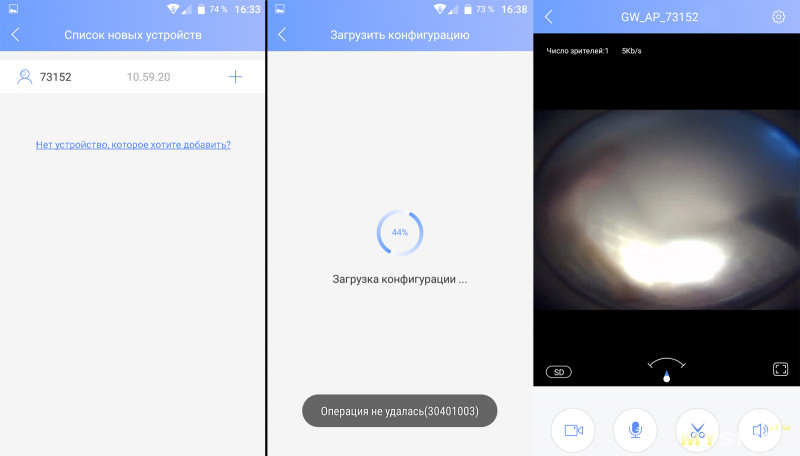
В общем думаю, что вы уже поняли, процесс подключения запутан и занятен. Как говорится — у вас есть свободное время и вам его некуда деть? Попробуйте ПО от Эскам, лучшее решение ваших проблем :)
Затем операция по переключению камеры из режима точки доступа в режим клиента. А точнее подключение ее к внутренней домашней сети. Здесь проблем не было, запускаем Настройку камеры, находим свою точку доступа, вводим пароль к ней, затем придумываем пароль доступа к камере, чтобы никто не залез посторонний. ПО передает все настройки на камеру, после этого камера переходит в соответствующий режим, перезагружается и уже после перезагрузки сама соединяется с вашей домашней сетью.
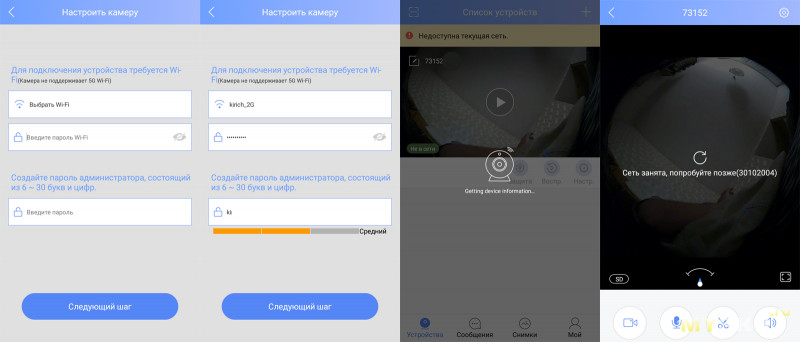
Дальше в общем-то идет описание ПО камеры и программы для удаленного контроля. Здесь следует информация об устройстве, а также есть возможность переименовать камеру так, как удобно. Но мне имя было неважно, так как камера у меня все равно одна, а переименовывать обычно имеет смысл если камер несколько, чтобы не путаться где какая.
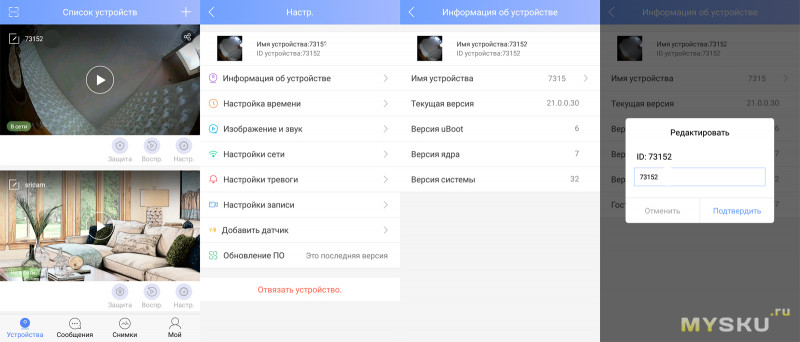
1. Настройка времени, здесь все предельно просто, время, часовой пояс, но так как батарейки в камере нет, то фактически время она получает от подключенного компьютера или смартфона.
2. PAL\NTSC меняет максимальную частоту кадров. Так как это по сути просто продвинутая WEB камера, то из настроек качества просто ползунок типа низкое/среднее/высокое, никаких дополнительных регулировок нет. Остальные настроки понятны уже просто из названий.
3. Камера может работать в двух режимах, автономном, как точка доступа (по умолчанию) и как клиент, в этом варианте настраиваем подключение к своей точке доступа, фактически я это делал несколькими этапами раньше.
4. Настройка уведомлений при событиях. Но чтобы уведомления приходили, придется завести аккаунт, как я делал в самом начале и привязать к нему свой телефон.
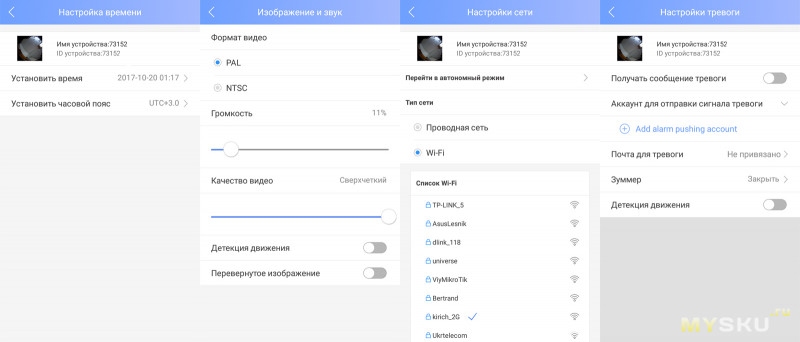
1. На скриншоте показано, что карта памяти еще не установлена. Я экспериментировал потом с двумя разными картами, 2 и 32 ГБ, проблем не было в обоих вариантах.
2. Добавление разных датчиков, но так как таких датчиков у меня нет, пропускаем этот этап.
3. Можно посмотреть снимки, они кладутся в отдельную папку. В общем-то по своему даже удобно, при просмотре кликаем на кнопке с фотоаппаратом и сохраняется снимок. ТАкже такое можно сделать во время просмотра записи. Но ничего нового здесь нет, обычная базовая опция.
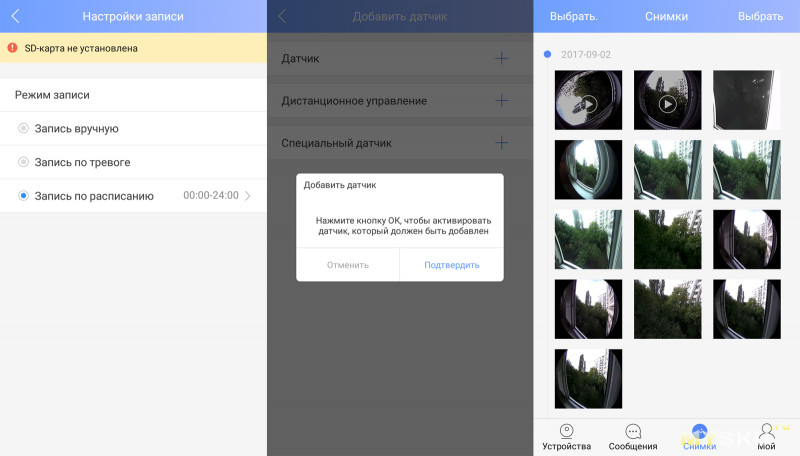
Выше были перечислены настройки камеры, а здесь уже настройки самой программы наблюдения, хотя внешне может показаться, что я пошел по второму кругу.
1. Список настроек программы.
2. Информация об аккаунте и возможность привязки телефона.
3. Я как-то долго не запускал ПО и при одном из последующих запусков меня уведомило что появилась новая версия, что ж, приятно. Кстати, если не путаю, то в самом начале и камера получила новую версию прошивки. Вообще вот как раз эта функция реализована очень неплохо, при появлении новой прошивки или версии программы появляется уведомление с предложением обновиться.
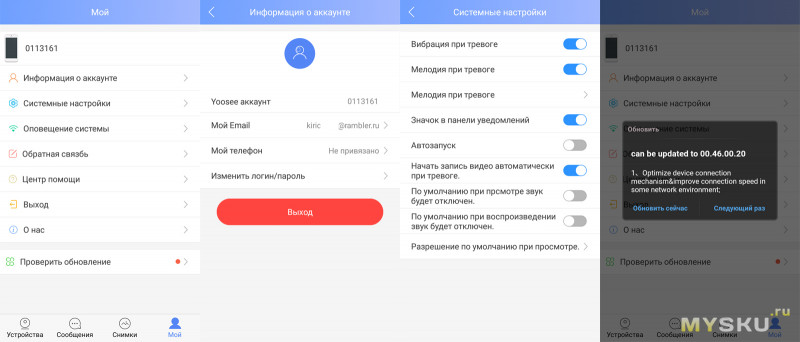
1. Здесь также присутствует пункт управления режимом работы точка доступа/клиент.
2. Изменение пароля WiFi, необходимо при режиме работы — точка доступа, так как исходно камера идет с пустым паролем. Если что-то запороли, то полный сброс камеры долгим удержанием кнопки Сброс.
3. После смены пароля камера отключится и подключится с новым паролем.
4. В общем в итоге я перевел камеру в клиентский режим, т.е. при включении она соединяется с моим роутером автоматически и покажу несколько примеров отображения видео.
Базовый режим похож на иллюминатор, круглый экран в котором видно все, что снимает камера. Изображение можно развернуть на весь экран, увеличить, крутить как угодно. Но есть большая проблема, изображение на экране живет своей жизнью, чуть повернули пальчиком, вроде нормально, еще чуть повернули, развернул, сжало, или еще что нибудь. Например может вращаться как ему удобно. В общем реализация на 3 балла.
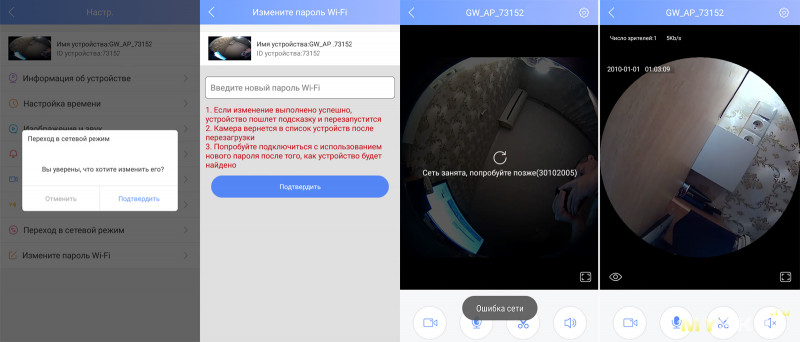
Есть еще три альтернативных режима работы:
1. Деление экрана на четыре части, в каждой из частей можно менять немного ракурс, но в целом режим бестолковый.
2. Режим, когда изображение похоже на «миску», вообще не понял, зачем этот режим нужен.
3. «Колесо». Наверное аналогично «миске», такой же бред.
В общем поигравшись с разными режимами могу сказать, что более-менее адекватный режим «иллюминатор», т.е. когда камера просто видит все так как есть, без программной обработки. Хотя обработка есть всегда, так как изображение можно крутить и в первом режиме. По сути камера имеет весьма условное понятие верх/низ.
Кстати, при многочисленных попытках подключить камеру к ПО видеонаблюдения на компьютере, в какой-то из программ получилось «увидеть» камеру (но не изображение с нее), и камера виделась как четыре камеры.
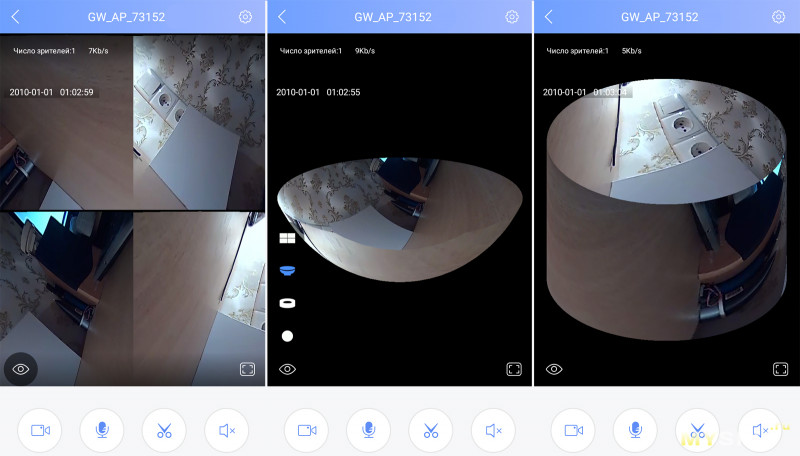
Если развернуть на смартфоне изображение на полный экран, то пользоваться удобнее.
Слева кнопка выбора режима отображения, на экране вид по умолчанию.
Правый ряд, сверху вниз:
1. Запись.
2. Включение/выключение звука с микрофона камеры.
3. Фото.
4. Включение передачи звука со смартфона на динамик камеры, работает пока удерживаем палец на значке микрофона.
5. Режим эмуляции гироскопа, управление вращением производится изменением наклона смартфона.

Как и любое более-менее уважающее себя ПО, данная поделка также может проигрывать записанное видео. Видео пишется на карту памяти, вставленную в камеру.
Здесь есть вполне стандартные пункты — предыдущий фрагмент, воспроизведение/пауза, следующий фрагмент, ускоренное видео. Но справа от ползунка есть дополнительная кнопка со значком камеры. Эта кнопка позволяет начать запись того, что сейчас воспроизводится, в память смартфона. Т.е. фактически функция бекапа. По своему удобно, хотя и своеобразно.

Ага, индейская народная изба, фиг вам называется.
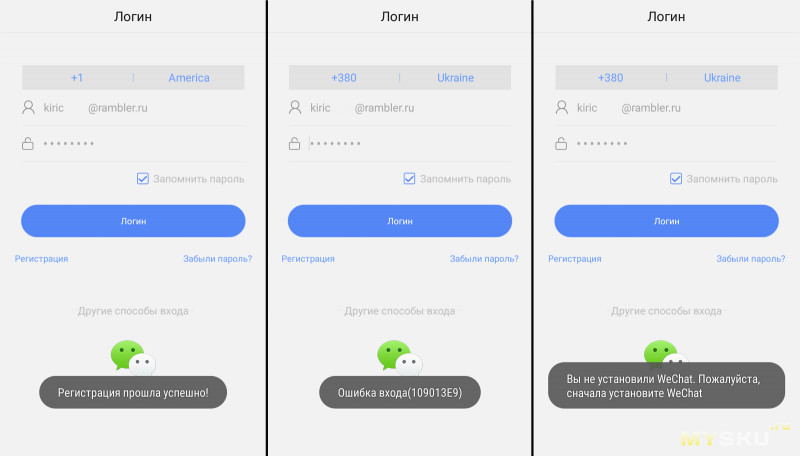
Ладно, я настойчивый, попробую еще. Подключаюсь к камере, о, запустилось таки ПО, ну сейчас я, ррраз и готово!
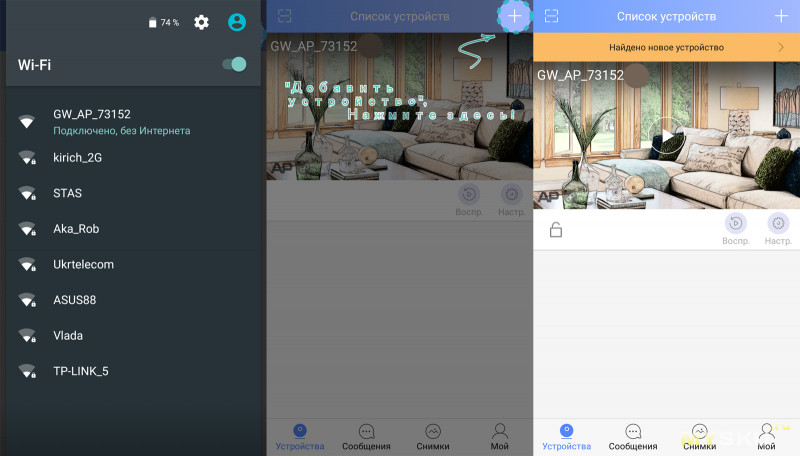
ПО видит устройство, с какой-то попытки таки проходит долгий процесс добавления и ура, мы в сети :)))
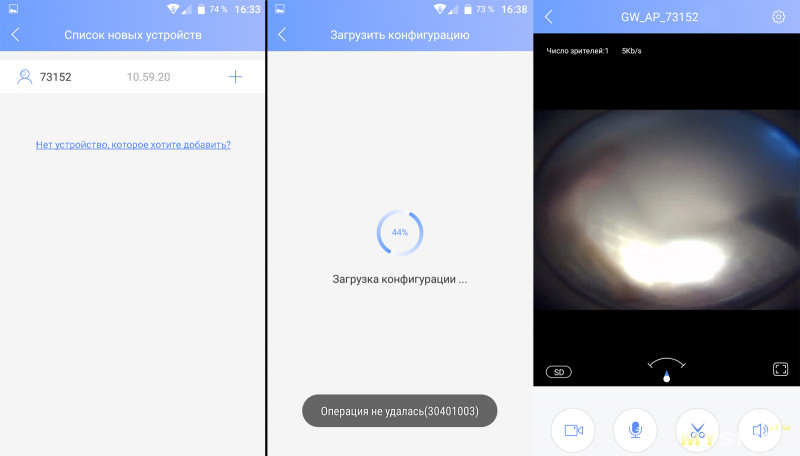
В общем думаю, что вы уже поняли, процесс подключения запутан и занятен. Как говорится — у вас есть свободное время и вам его некуда деть? Попробуйте ПО от Эскам, лучшее решение ваших проблем :)
Затем операция по переключению камеры из режима точки доступа в режим клиента. А точнее подключение ее к внутренней домашней сети. Здесь проблем не было, запускаем Настройку камеры, находим свою точку доступа, вводим пароль к ней, затем придумываем пароль доступа к камере, чтобы никто не залез посторонний. ПО передает все настройки на камеру, после этого камера переходит в соответствующий режим, перезагружается и уже после перезагрузки сама соединяется с вашей домашней сетью.
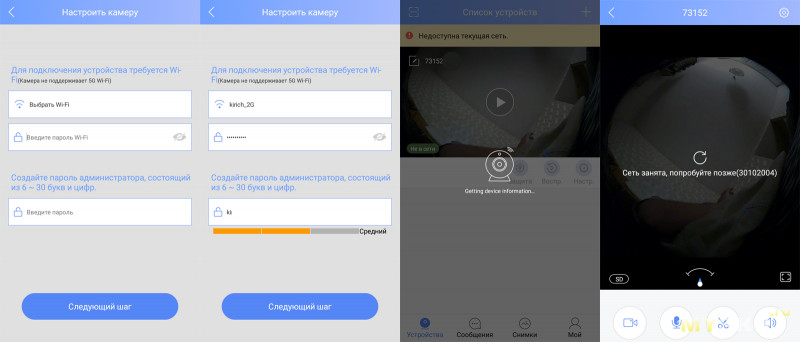
Дальше в общем-то идет описание ПО камеры и программы для удаленного контроля. Здесь следует информация об устройстве, а также есть возможность переименовать камеру так, как удобно. Но мне имя было неважно, так как камера у меня все равно одна, а переименовывать обычно имеет смысл если камер несколько, чтобы не путаться где какая.
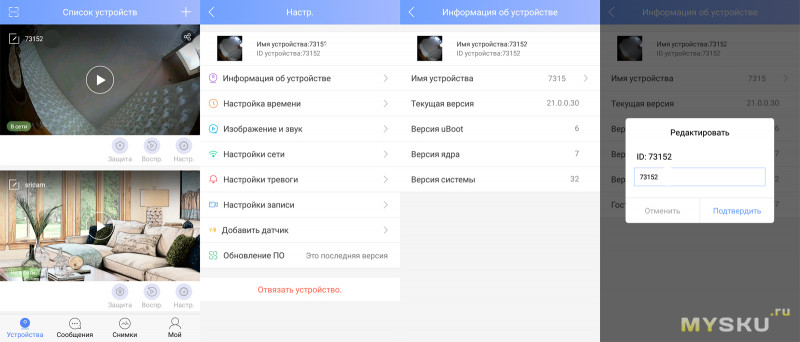
1. Настройка времени, здесь все предельно просто, время, часовой пояс, но так как батарейки в камере нет, то фактически время она получает от подключенного компьютера или смартфона.
2. PAL\NTSC меняет максимальную частоту кадров. Так как это по сути просто продвинутая WEB камера, то из настроек качества просто ползунок типа низкое/среднее/высокое, никаких дополнительных регулировок нет. Остальные настроки понятны уже просто из названий.
3. Камера может работать в двух режимах, автономном, как точка доступа (по умолчанию) и как клиент, в этом варианте настраиваем подключение к своей точке доступа, фактически я это делал несколькими этапами раньше.
4. Настройка уведомлений при событиях. Но чтобы уведомления приходили, придется завести аккаунт, как я делал в самом начале и привязать к нему свой телефон.
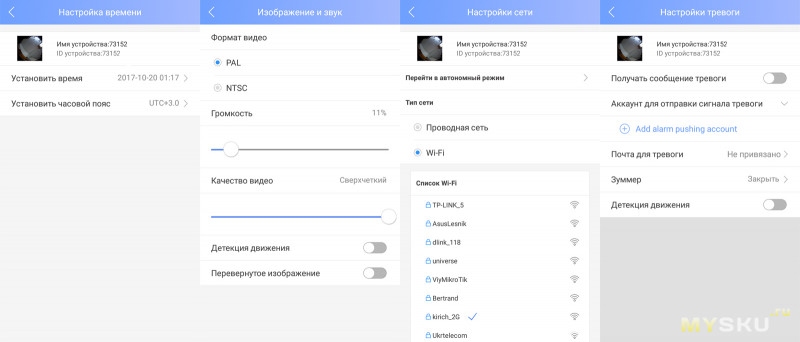
1. На скриншоте показано, что карта памяти еще не установлена. Я экспериментировал потом с двумя разными картами, 2 и 32 ГБ, проблем не было в обоих вариантах.
2. Добавление разных датчиков, но так как таких датчиков у меня нет, пропускаем этот этап.
3. Можно посмотреть снимки, они кладутся в отдельную папку. В общем-то по своему даже удобно, при просмотре кликаем на кнопке с фотоаппаратом и сохраняется снимок. ТАкже такое можно сделать во время просмотра записи. Но ничего нового здесь нет, обычная базовая опция.
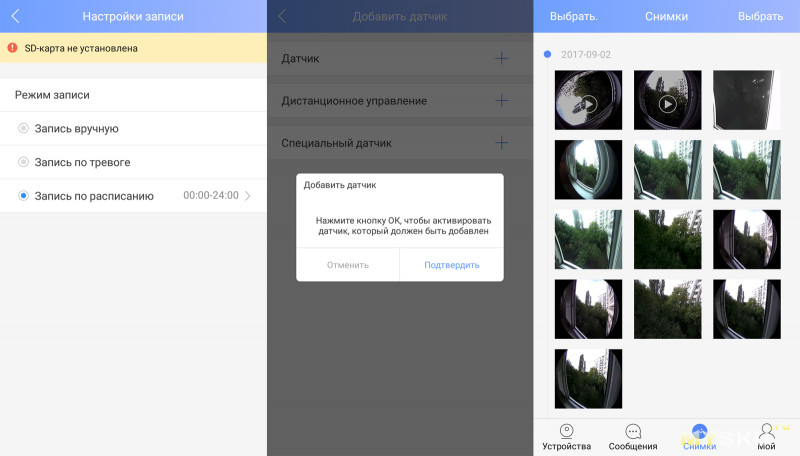
Выше были перечислены настройки камеры, а здесь уже настройки самой программы наблюдения, хотя внешне может показаться, что я пошел по второму кругу.
1. Список настроек программы.
2. Информация об аккаунте и возможность привязки телефона.
3. Я как-то долго не запускал ПО и при одном из последующих запусков меня уведомило что появилась новая версия, что ж, приятно. Кстати, если не путаю, то в самом начале и камера получила новую версию прошивки. Вообще вот как раз эта функция реализована очень неплохо, при появлении новой прошивки или версии программы появляется уведомление с предложением обновиться.
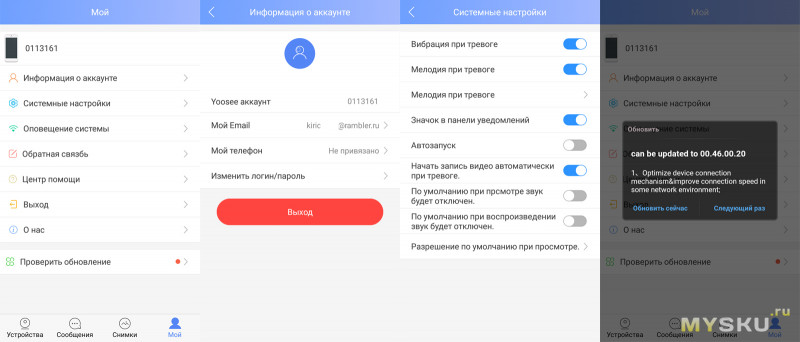
1. Здесь также присутствует пункт управления режимом работы точка доступа/клиент.
2. Изменение пароля WiFi, необходимо при режиме работы — точка доступа, так как исходно камера идет с пустым паролем. Если что-то запороли, то полный сброс камеры долгим удержанием кнопки Сброс.
3. После смены пароля камера отключится и подключится с новым паролем.
4. В общем в итоге я перевел камеру в клиентский режим, т.е. при включении она соединяется с моим роутером автоматически и покажу несколько примеров отображения видео.
Базовый режим похож на иллюминатор, круглый экран в котором видно все, что снимает камера. Изображение можно развернуть на весь экран, увеличить, крутить как угодно. Но есть большая проблема, изображение на экране живет своей жизнью, чуть повернули пальчиком, вроде нормально, еще чуть повернули, развернул, сжало, или еще что нибудь. Например может вращаться как ему удобно. В общем реализация на 3 балла.
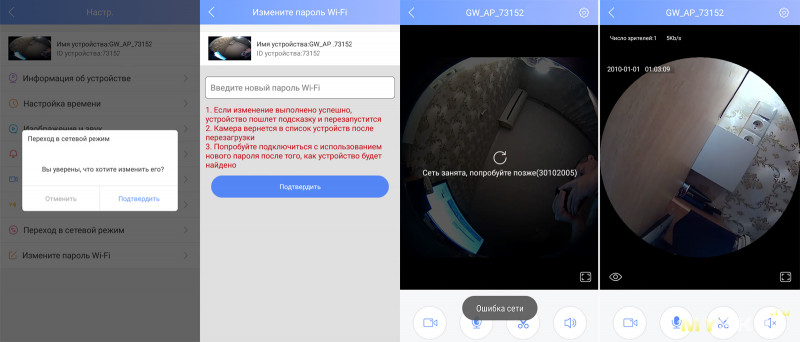
Есть еще три альтернативных режима работы:
1. Деление экрана на четыре части, в каждой из частей можно менять немного ракурс, но в целом режим бестолковый.
2. Режим, когда изображение похоже на «миску», вообще не понял, зачем этот режим нужен.
3. «Колесо». Наверное аналогично «миске», такой же бред.
В общем поигравшись с разными режимами могу сказать, что более-менее адекватный режим «иллюминатор», т.е. когда камера просто видит все так как есть, без программной обработки. Хотя обработка есть всегда, так как изображение можно крутить и в первом режиме. По сути камера имеет весьма условное понятие верх/низ.
Кстати, при многочисленных попытках подключить камеру к ПО видеонаблюдения на компьютере, в какой-то из программ получилось «увидеть» камеру (но не изображение с нее), и камера виделась как четыре камеры.
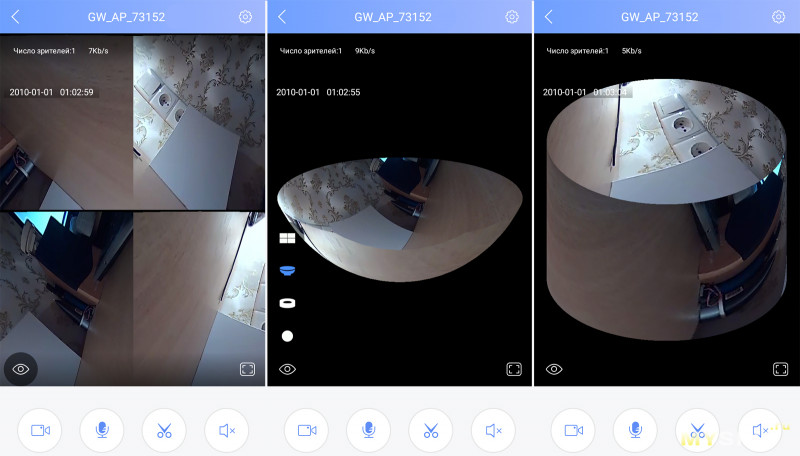
Если развернуть на смартфоне изображение на полный экран, то пользоваться удобнее.
Слева кнопка выбора режима отображения, на экране вид по умолчанию.
Правый ряд, сверху вниз:
1. Запись.
2. Включение/выключение звука с микрофона камеры.
3. Фото.
4. Включение передачи звука со смартфона на динамик камеры, работает пока удерживаем палец на значке микрофона.
5. Режим эмуляции гироскопа, управление вращением производится изменением наклона смартфона.

Как и любое более-менее уважающее себя ПО, данная поделка также может проигрывать записанное видео. Видео пишется на карту памяти, вставленную в камеру.
Здесь есть вполне стандартные пункты — предыдущий фрагмент, воспроизведение/пауза, следующий фрагмент, ускоренное видео. Но справа от ползунка есть дополнительная кнопка со значком камеры. Эта кнопка позволяет начать запись того, что сейчас воспроизводится, в память смартфона. Т.е. фактически функция бекапа. По своему удобно, хотя и своеобразно.

ПО камеры Sricam.
Так как камер у меня в руках было две, то вполне логично, что я сначала попробовал привязать камеру Sricam к ПО Escam, тем более, что они очень похожи аппаратно.
Но увы, пройдя кучу разных вариантов подключения, я ничего не получил. Как и предыдущая камера, Sricam при подаче питания в не подключенном (считай неопределенном) состоянии попискивает с интервалом секунд в 10. Данное попискивание — команда к соединению путем звукового опознания.
Вообще у меня в телефоне скопилась уже куча разных программ, я попробовал их все, результат везде одинаков, сопряжение с ними не работает.
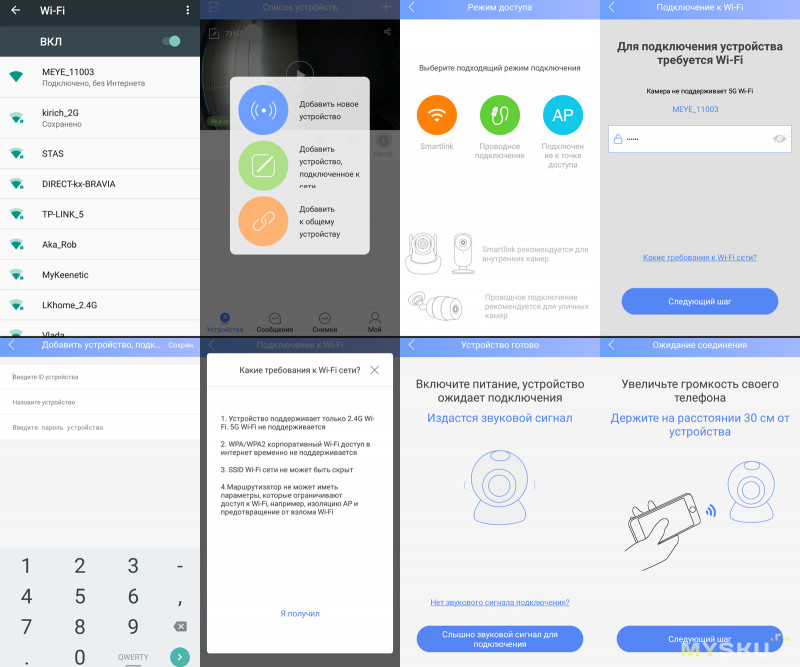
Пришлось также лезть в Плеймаркет и качать фирменное ПО.
И также здесь предлагают зарегистрироваться, по большому счету ничего сложного, вводим действующий имейл, придумываем пароль и нам выдают некий код.
Вводим в ПО выданный код и придуманный нами пароль, все. ПО готово к работе.

Описание ПО Sricam.
А вот специально для этого группового скриншота мне пришлось опять обнулить настройки камеры, делается это также как и с Эскам, зажимаем кнопку сброса секунд на 10-15, а если точнее, то ждем пока камера не пискнет, потом отпускаем кнопку и вы если вы услышите попискивание с интервалом 10-15 секунд, то все нормально.
Исходно это делать не надо, камера уже поставляется в «чистом» варианте. И так:
1. Камера включена, заходим в настройки подключения и находим точку доступа с именем камеры, она показана на скрине, подключаемся, пароль не нужен.
2. Запускаем ПО, видимо иконку подключения камеры.
3. На просят ввести номер устройства.
4. Переворачиваем камеру и либо вводим номер с бумажки, либо кликнув на пиктограмме со штрихкодом переходим в режим сканера.
5. При вводе со сканера код вводится автоматически.
6. Вводим пароль, по умолчанию 888888
7. Здесь нас спрашивают, оставить камеру работать как точку доступа или подключить ее ко внутренней сети. В первом случае камера может работать автономно, но удаленного доступа не будет. Во втором случае доступ будет как через внутреннюю локальную сеть, так и из интернета со своего смартфона.
8. Так как радиус действия камеры в автономном режиме ограничен возможностями самой камеры, то подключаю ее к своей сети (настройка WiFi).
9. Нахожу свою сеть, ввожу пароль.
10, 11. Можно изменить стандартный пароль 888888, а можно оставить как есть. Я конечно рекомендую сменить.
12. Все, камера подключена, в главном окне программы появилась картинка камеры и зеленый кружочек. Красный — камера не подключена, желтый — подключена с ограничениями, зеленый — все ОК.
Должен признать, процедура подключения в данном случае заметно удобнее, чем в случае с Эскам, хотя допускаю, что в прошлый раз я просто изначально начал делать что-то не так и все могло быть проще.
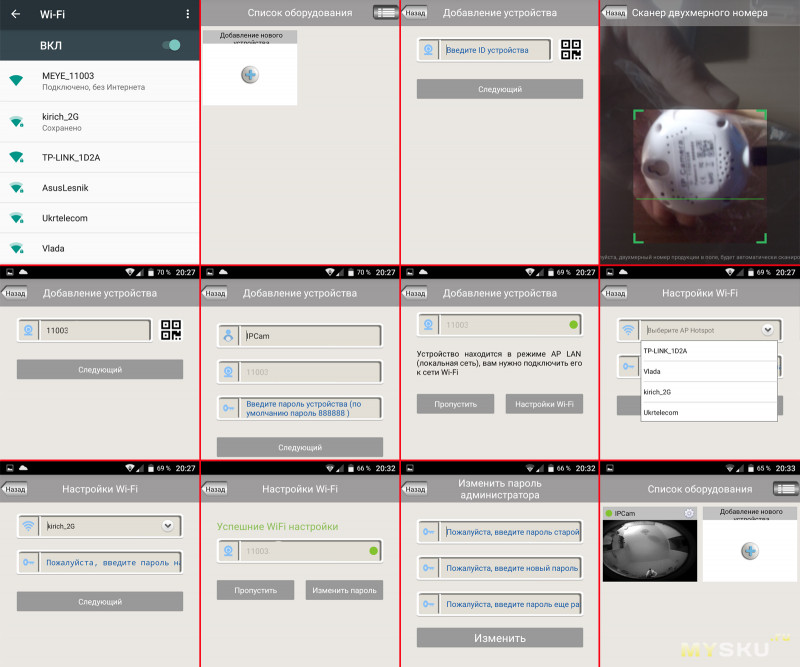
Немного о настройках камеры. по большому счету они почти одинаковы с камерой Эскам, что впрочем неудивительно, железо то одно и то же.
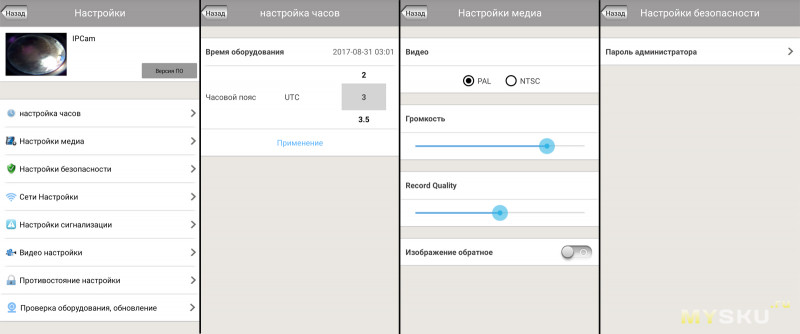
Из-за сложностей перевода некоторые названия иногда взрывают мозг, например что такое — настройки противостояния?
Исходно камера шла с версией прошивки ххх.29.
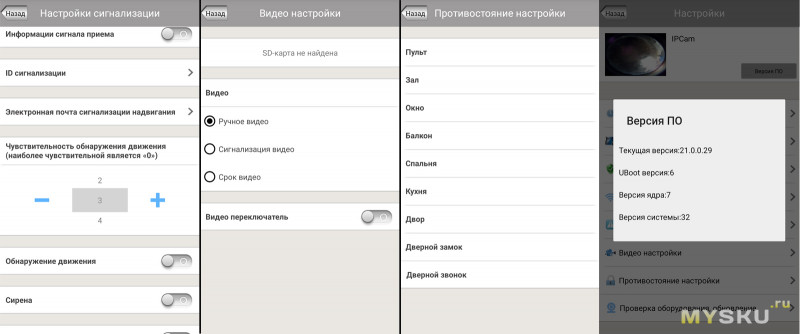
Сразу же было предложено обновить прошивку до версии ххх.30, что я и сделал.
А когда попробовал камеру включить через месяц (так вот вышло), то пришло обновление до версии ххх.34. Так что программисты явно работают над свой продукцией, за что им зачет, так как Экскам обновлений не получил.
На последнем скриншоте виден внутренний айпи адрес камеры, что вполне говорит о возможности работы без интернета, но в пределах внутренней домашней сети.
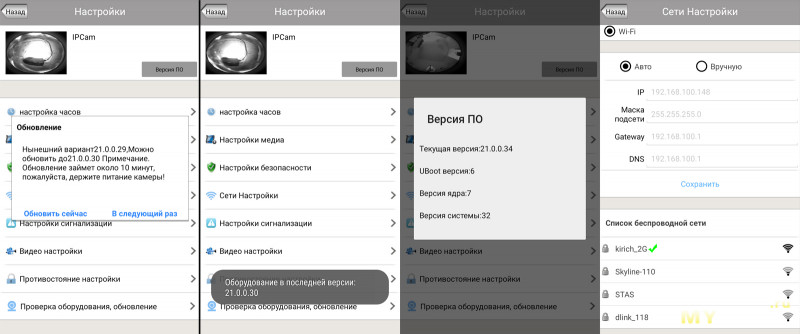
1. А вот настройки ПО видеонаблюдения несколько отличаются.
2. Насколько я понял, здесь задаются настройки режима запуска «по умолчанию», впрочем меня все устраивало и так как есть изначально.
3. Уведомления по сигналам тревоги с камеры/камер.
4. Доступ к карте памяти удаленной камеры, нам предлагается выбрать камеру, но так как камера одна, то и выбирать не из чего.
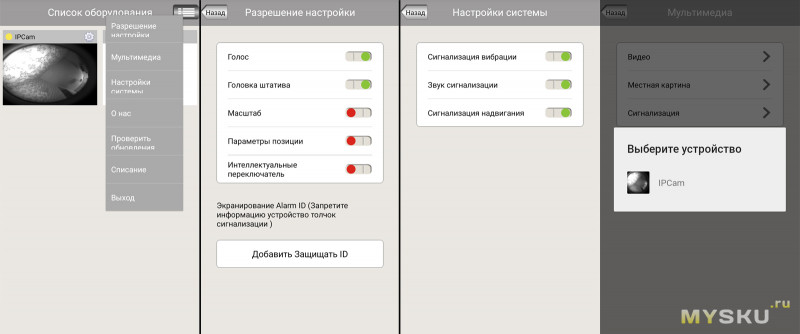
1. Обе камеры пишут одинаково, архив представляется в виде большой кучи мелких файлов. Правда у некоторых файлов какой-то совсем дикий тайм код, типа 54255 секунд.
2. Если в телефоне есть сохраненное видео, то можно посмотреть его отдельно.
3. Так как в процессе просмотра видео можно делать скриншоты, то есть и отдельное меню доступа к ним.
4. Видео разворачивается в горизонтальной ориентации и я покажу его позже, а фото выдается в вертикальной, как показано на последнем скриншоте.
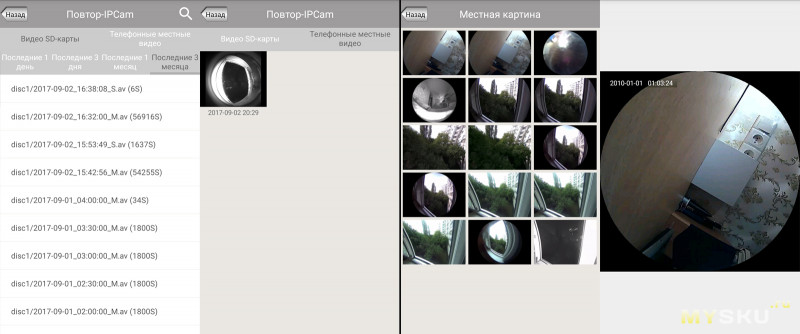
Меню просмотра видео также отличается, попробую перечислить возможности.
Слева вверху кнопка выхода в главное меню программы, рекомендую пользоваться именно этой кнопкой.
Снизу целый ряд.
1. Автоматическое вращение изображения. Кстати, в этом ПО более удобно управлять показом изображения.
2. Принудительная запись видео.
3. Скриншот изображения.
4. Режимы отображения, если пользоваться предыдущей терминологией, то — Иллюминатор, колесо и четыре экрана. У Эскама была еще «миска». Впрочем реально нужен только первый режим, остальное просто «пыль в глаза».
5. Отключение звука с камеры, изначально звук включен.
6. Переворот изображения. Вообще камера хоть и может вращать изображение, но есть некая базовая позиция и чтобы было удобно, есть функция переворота/отражения.
7. Блокировка режима работы.
8. Переход в меню настройки, я его показывал выше.
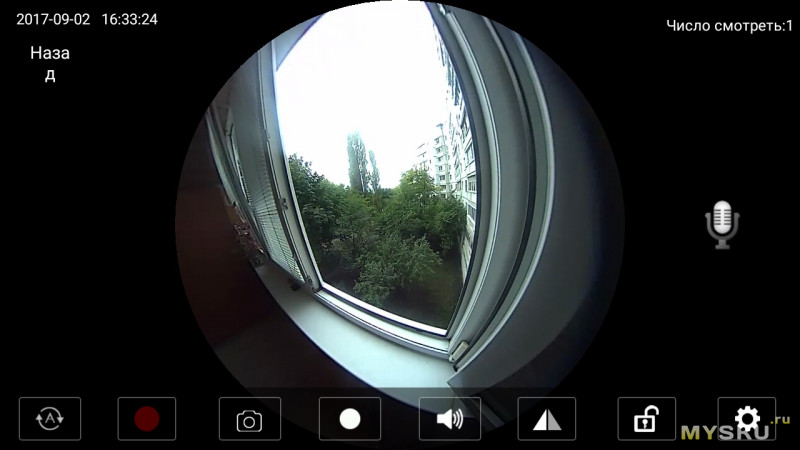
Режимы отображения:
1. Развернутое «колесо», бесполезная функция.
2. Четыре экрана, не менее бесполезно, по сути матрица делится на две части, а не на четыре, так как в двух верхних я могу сделать одинаковые картинки, также можно сделать и повторение нижних.
3. При клике на изображении в штатном режиме (иллюминатор), можно увеличить картинку, но так как угол обзора большой, а разрешение матрицы невысокое, то получаем «что получаем», в общем ерунду.
4. Встроенный плеер записанного видео, почти как у Экскам, только нет возможности скопировать видео в смартфон.

Исходно это делать не надо, камера уже поставляется в «чистом» варианте. И так:
1. Камера включена, заходим в настройки подключения и находим точку доступа с именем камеры, она показана на скрине, подключаемся, пароль не нужен.
2. Запускаем ПО, видимо иконку подключения камеры.
3. На просят ввести номер устройства.
4. Переворачиваем камеру и либо вводим номер с бумажки, либо кликнув на пиктограмме со штрихкодом переходим в режим сканера.
5. При вводе со сканера код вводится автоматически.
6. Вводим пароль, по умолчанию 888888
7. Здесь нас спрашивают, оставить камеру работать как точку доступа или подключить ее ко внутренней сети. В первом случае камера может работать автономно, но удаленного доступа не будет. Во втором случае доступ будет как через внутреннюю локальную сеть, так и из интернета со своего смартфона.
8. Так как радиус действия камеры в автономном режиме ограничен возможностями самой камеры, то подключаю ее к своей сети (настройка WiFi).
9. Нахожу свою сеть, ввожу пароль.
10, 11. Можно изменить стандартный пароль 888888, а можно оставить как есть. Я конечно рекомендую сменить.
12. Все, камера подключена, в главном окне программы появилась картинка камеры и зеленый кружочек. Красный — камера не подключена, желтый — подключена с ограничениями, зеленый — все ОК.
Должен признать, процедура подключения в данном случае заметно удобнее, чем в случае с Эскам, хотя допускаю, что в прошлый раз я просто изначально начал делать что-то не так и все могло быть проще.
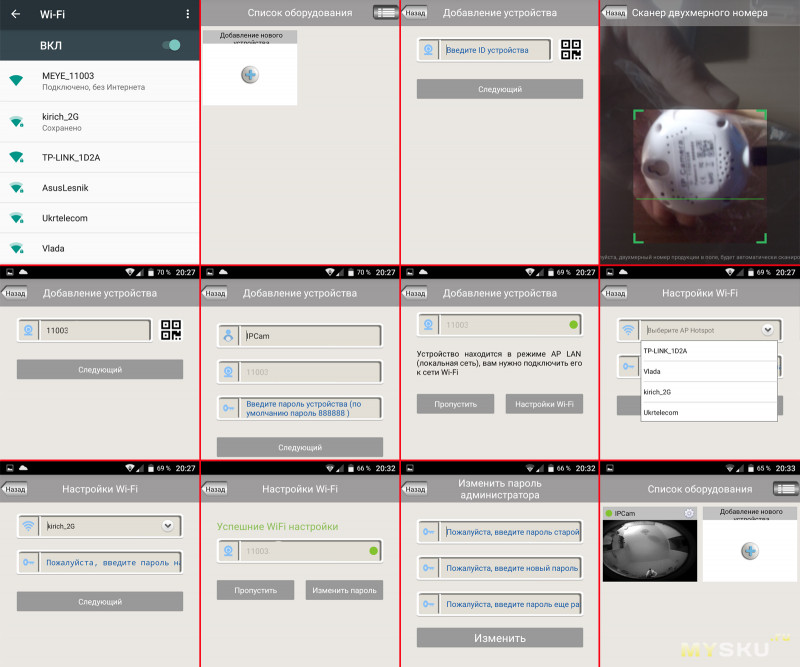
Немного о настройках камеры. по большому счету они почти одинаковы с камерой Эскам, что впрочем неудивительно, железо то одно и то же.
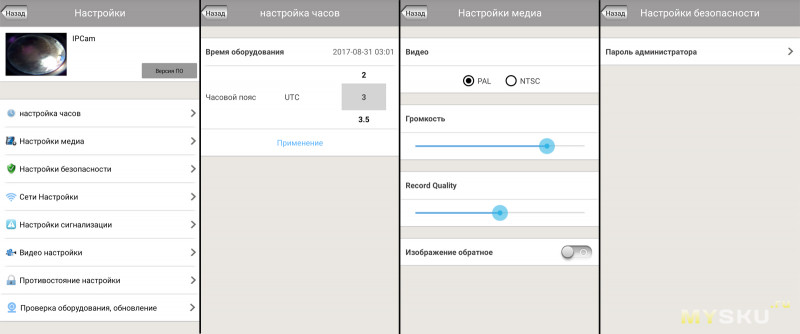
Из-за сложностей перевода некоторые названия иногда взрывают мозг, например что такое — настройки противостояния?
Исходно камера шла с версией прошивки ххх.29.
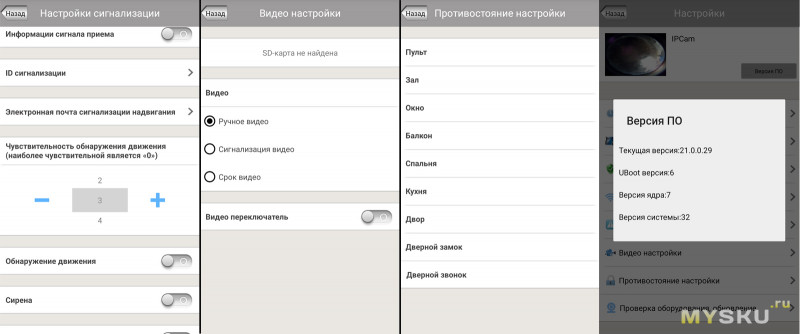
Сразу же было предложено обновить прошивку до версии ххх.30, что я и сделал.
А когда попробовал камеру включить через месяц (так вот вышло), то пришло обновление до версии ххх.34. Так что программисты явно работают над свой продукцией, за что им зачет, так как Экскам обновлений не получил.
На последнем скриншоте виден внутренний айпи адрес камеры, что вполне говорит о возможности работы без интернета, но в пределах внутренней домашней сети.
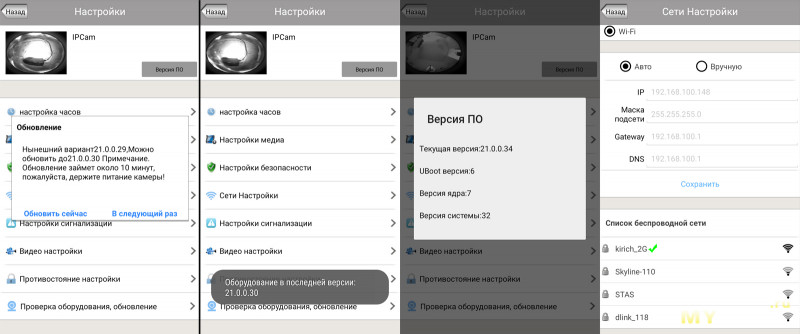
1. А вот настройки ПО видеонаблюдения несколько отличаются.
2. Насколько я понял, здесь задаются настройки режима запуска «по умолчанию», впрочем меня все устраивало и так как есть изначально.
3. Уведомления по сигналам тревоги с камеры/камер.
4. Доступ к карте памяти удаленной камеры, нам предлагается выбрать камеру, но так как камера одна, то и выбирать не из чего.
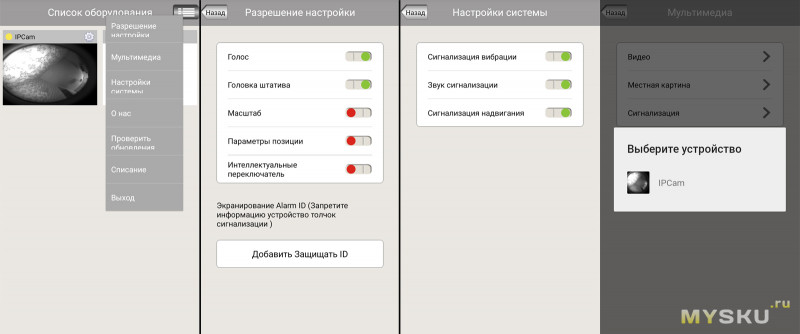
1. Обе камеры пишут одинаково, архив представляется в виде большой кучи мелких файлов. Правда у некоторых файлов какой-то совсем дикий тайм код, типа 54255 секунд.
2. Если в телефоне есть сохраненное видео, то можно посмотреть его отдельно.
3. Так как в процессе просмотра видео можно делать скриншоты, то есть и отдельное меню доступа к ним.
4. Видео разворачивается в горизонтальной ориентации и я покажу его позже, а фото выдается в вертикальной, как показано на последнем скриншоте.
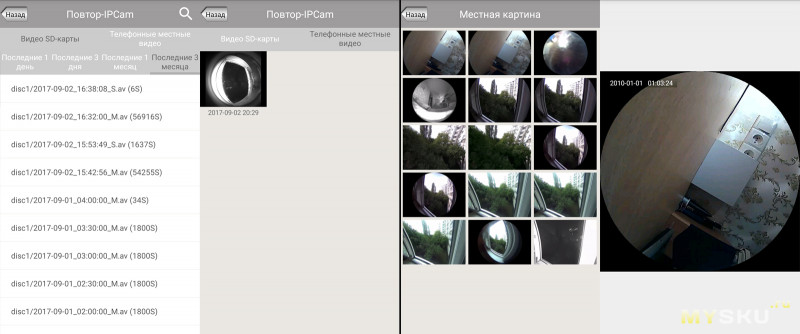
Меню просмотра видео также отличается, попробую перечислить возможности.
Слева вверху кнопка выхода в главное меню программы, рекомендую пользоваться именно этой кнопкой.
Снизу целый ряд.
1. Автоматическое вращение изображения. Кстати, в этом ПО более удобно управлять показом изображения.
2. Принудительная запись видео.
3. Скриншот изображения.
4. Режимы отображения, если пользоваться предыдущей терминологией, то — Иллюминатор, колесо и четыре экрана. У Эскама была еще «миска». Впрочем реально нужен только первый режим, остальное просто «пыль в глаза».
5. Отключение звука с камеры, изначально звук включен.
6. Переворот изображения. Вообще камера хоть и может вращать изображение, но есть некая базовая позиция и чтобы было удобно, есть функция переворота/отражения.
7. Блокировка режима работы.
8. Переход в меню настройки, я его показывал выше.
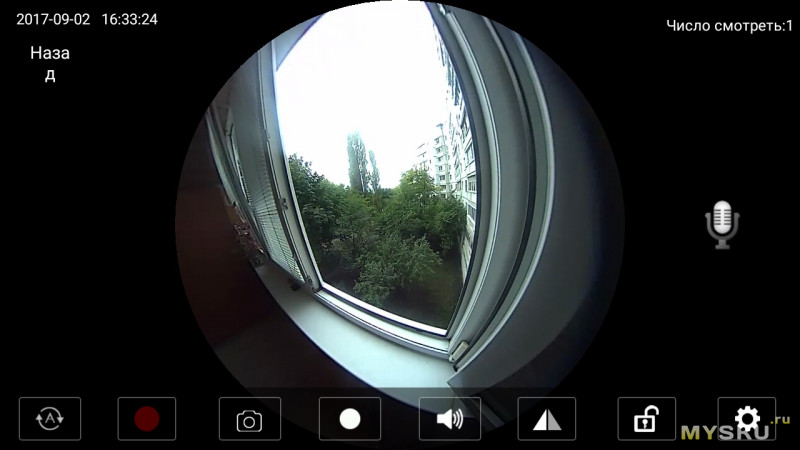
Режимы отображения:
1. Развернутое «колесо», бесполезная функция.
2. Четыре экрана, не менее бесполезно, по сути матрица делится на две части, а не на четыре, так как в двух верхних я могу сделать одинаковые картинки, также можно сделать и повторение нижних.
3. При клике на изображении в штатном режиме (иллюминатор), можно увеличить картинку, но так как угол обзора большой, а разрешение матрицы невысокое, то получаем «что получаем», в общем ерунду.
4. Встроенный плеер записанного видео, почти как у Экскам, только нет возможности скопировать видео в смартфон.

По задумке обе камеры должны показывать так, как показано ниже, это рекламная фотка одной из камер.
В реальности конечно все не так красочно, хотя угол обзора у обоих камер весьма приличный, например одна камера может видеть всю комнату 3х6м, вот только если у вас на потолке люстра, то работать нормально не будет, для нормального изображения желателен чистый потолок.
На рекламном снимке также показаны три основных режима отображения, но при этом вверху демонстрируется только основной режим. Как я и говорил, остальное просто из разряда — посмотрите как я могу, толку правда ноль.
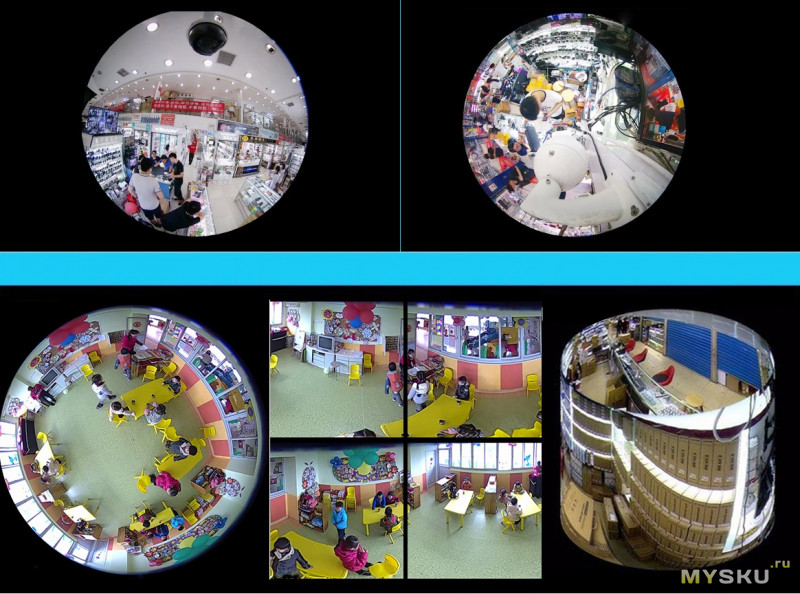
В разделе разборки в внешнего осмотра я писал, что у камеры Sricam объектив более выпуклый, что в итоге сказалось на углах обзора.
Для сравнения кадр с Экскам

И кадр с Sricam из почти того же положения (снималось со штатива).
Справа изображение почти то же, а слева видно, что в кадр попадает то, чего не было видно у Экскам. Впрочем понятие «видно» весьма относительно. Из-за больших геометрических искажений кадра рассмотреть там что-то можно лишь условно.

ИК подсветка естественно для улицы никак не подойдет, но в помещении обе камеры снимают почти одинаково. Причем обе камеры имеют довольно неплохую чувствительность, а так как объектив широкоугольный, то и «видит» такая камера в темноте лучше. Могу сказать, что в типовой комнате будет вполне неплохо видно. Эскам имеет более мощную подсветку и лучше подойдет для больших помещений, кроме того у него и объектив имеет меньше угол обзора.
Единственный нюанс, при установке камеры на потолке мы получим под камерой яркое пятно, а так как камера имеет АРУ (автоматическую регулировку), и не имеет BLC (компенсацию засветки), то если напольное покрытие хорошо отражает свет, то только пятно и будет видно. Лучше камеру крепить на стену.
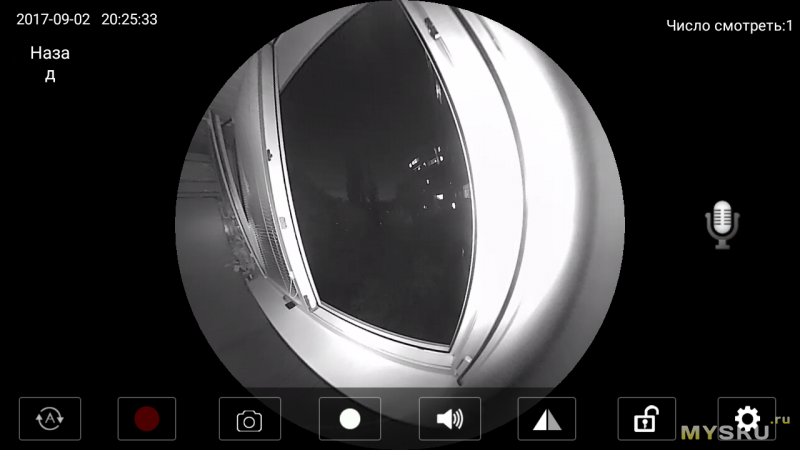
Исходно обе камеры делают скриншоты в странном разрешении 896х896 пикселей или около 0.8мп. Но это мелочи. Если при создании скриншота средствами телефона вы можете его сделать как вам удобно, то здесь у обоих камер «индейская народная изба», скриншот делается «по умолчанию» в плане положения камеры. Поясню — как бы вы не повесили свою камеру, для себя вы можете повернуть изображение как угодно, но скриншот привязан к абсолютному положению, висит камера криво, значит и скриншот будет кривой. При настенной установке рабочее положение обоих камер — разъемами вниз.
Первой идет Эскам.

Второй — Sricam. Кстати, у обоих камер в таком режиме обзор получается больше. Т.е. видно даже то, что при обычном просмотре не попало в кадр.

То же самое, но средствами смартфона, т.е. как вы будете видеть в приложении. Во всех кадрах камеры стояли в одном положении, до игрушек около 4 метров, человеческое лицо можно распознать на расстоянии примерно до трех метров. Действие происходило на лоджии, погода пасмурная + жалюзи, потому освещение не очень хорошее, но так даже лучше для эксперимента.
Эскам
1. Полное изображение
2. Увеличение
3. Деление экрана на четыре части
4. «Колесо»
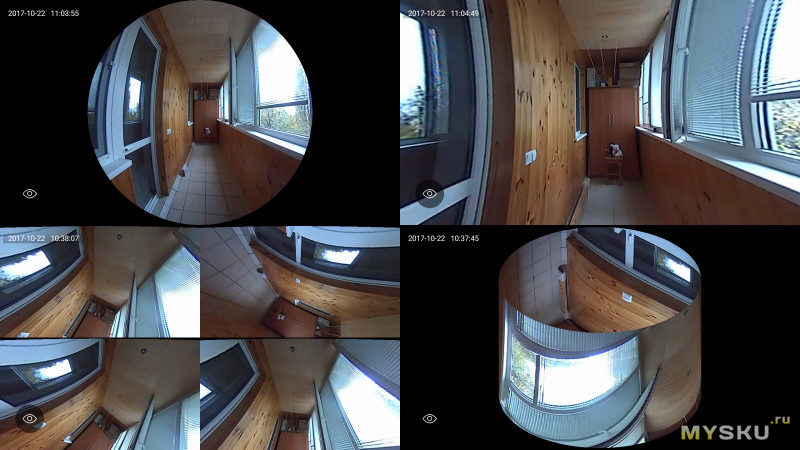
Sricam дает более удобное управление увеличением изображения, потому и картинок тут получилос больше.
1. Полное изображение
2,3,4. Три степени увеличения
5. Деление экрана на четыре части
6. «Колесо».
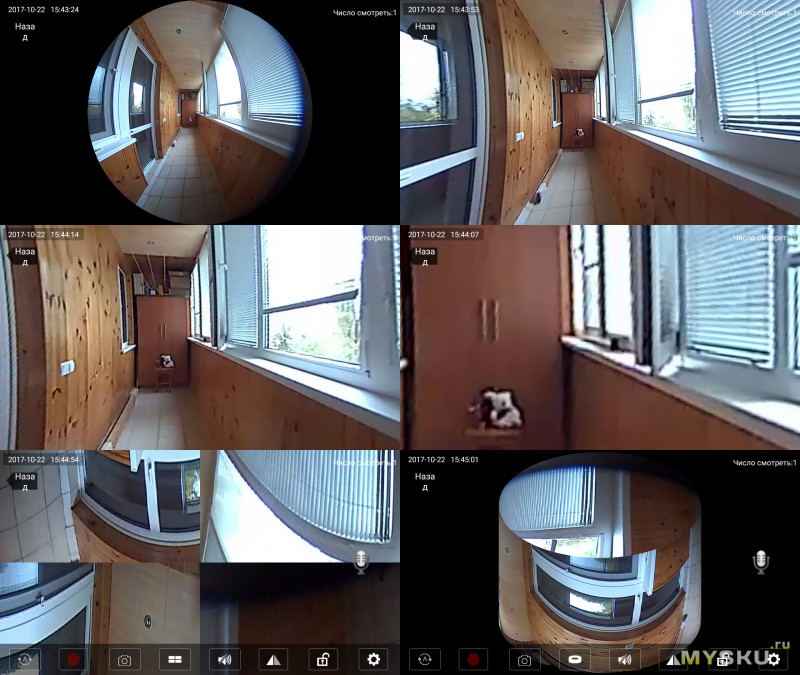
Небольшое оправдание для камеры Sricam, у нее есть ПО для компьютера. Подключить камеру предельно просто — запускаем ПО, нажимаем на крестик внизу слева, вводим имя камеры (придумываем), ID камеры (снизу камеры написан), и пароль (по умолчанию 888888).
Все, дальше все на автомате, работает через локальную сеть точно, через интернет, предположительно (судя по тому, что вводили ID камеры).
Настроек минимум, изменить пароль для запуска программы (по умолчанию admin\admin) и путь куда сохранять видео и фото. ну и конечно есть простенький плеер.
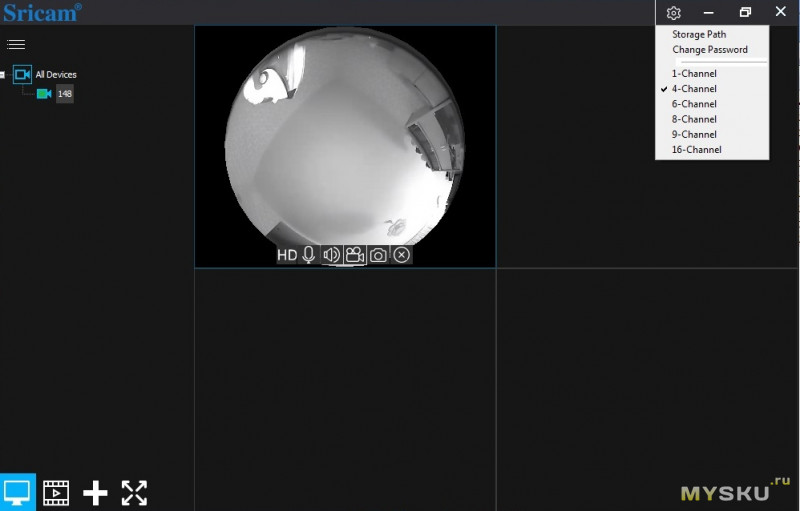
Если подвести краткие итоги, то могу сказать, что я бы отдал предпочтение варианту от Sricam и тому есть свои определенные причины.
1. Звук. У Эскам он гораздо хуже, я бы даже сказал, что у Sricam он есть, в отличии от…
2. Глюки звука. при включении камеры Эскам вы скорее всего услышите негромкие звуки, но стоит к ней подключиться и тут начинается. Из динамика камеры периодически раздаются скрипы, щелчки, помехи. Скорее всего есть проблемы с разводкой печатной платы и фильтрацией питания, так как при увеличении нагрузки на WiFi модуль (с ухудшением сигнала растут помехи) с него начинают лезть помехи на усилитель динамика камеры. Я бы такое дома никогда не поставил, а если и пришлось бы, то отключил динамик физически…
3. ПО, у Sricam ПО ведет себя более корректно и приятно. Нет «самовращения» изображения, которое меня иногда раздражало у Эскам. Да какой там раздражало, неуравновешенного человека оно может и из себя вывести :)
4. Подключение, ну здесь однозначно Sricam, первое подключение проходит куда проще.
5. Угол обзора. Здесь не все так однозначно. У Эскама угол меньше, но так как разрешение камеры не очень высокое, то я бы предпочел именно Эскам, качество изображения будет в итоге немного лучше.
6. Удобство управления поворотом изображения, однозначно Sricam, так как у Эскам изображение крутится туда, куда ему удобно, а не туда, куда надо вам.
7. Конструкция. В плане крепежа больше нравится Эскам, разные варианты установки. но у обоих камер неудобно вставлять карту памяти, впрочем нет, у Sricam хуже, карта ставится глубоко и постоянно норовит «выстрелить» из-за мощной пружины.
8. Настройки. Да в общем одинаково.
9. WiFi, также примерно одинаково, чувствительность средняя, но так как камеры передают по сути потоковое видео, то следует размещать ее поближе к роутеру иначе при использовании возможны задержки.
10. Потребление. В обзоре я это не писал, расскажу здесь.
Эскам — 350мА без подсветки и 700-750 мА с подсветкой.
Sricam — 350 мА без подсветки и 450 мА с подсветкой.
11. Управление подсветкой. У Экскам реализовано более правильно, подсветка светит в двух случаях, если стоит карта памяти и настроена запись или вы подключились к камере для просмотра. Т.е. подсветка не светит если не нужна запись и просмотр, у Sricam подсветка включена всегда пока темно.
12. Обе камеры не подходят для организации видеонаблюдения, так как писать могут только на свою карту памяти, слабо защищены от кражи самой камеры, при потолочной установке вы будете видеть только макушку, имеют питание 5 Вольт и надо ставить рядом либо БП, либо преобразователь 12- 5 Вольт. и т.д. и т.п.
13. Обе камеры подойдут в варианте посмотреть, что примерно происходит в помещении (например кто полез в холодильник ночью), можно узнать кто в кадре если вы этого человека знаете лично, но распознать вора и сделать его фото будет проблематично, особенно если он унесет камеру с собой. :)
14. Поправка, у Sricam есть ПО для компьютера.
Вообще частично камеры и их ПО очень похожи, что впрочем немудрено, так как мало того, что они построены на одной платформе, так они и в плане схемотехники почти одинаковы. Например у обоих камер применена одна и та же матрица, разница только в объективе. Ну и мелкие отличия в виде габаритов, разной ИК подсветки, и прочего.
Даже пишут они в одном формате, и не только пишут, а и дают из ПО видеонаблюдения одной камеры просмотреть архив с флешкарты от другой камеры :)
Соответственно в общем обе камеры работают примерно одинаково, но Эскам я бы не взял из-за плохого звука, посторонних шумов при подключении к камере и менее удобного управления. Хотя в моем случае мне не подошла ни одна камера.
Кстати, подобное решение было применено в одной из камер известной фирмы Axis, там использовалась матрица с относительно большим разрешением, а выводился только кусочек от общего кадра. Но все это было реализовано как функция PTZ, только программно. На тот момент получалось так, что матрицу могли сделать, а дешевый процессор для обработки — нет. Хотя Axis и «дешевый» несколько не созвучны.
На этом все, надеюсь что обзор был полезен.
Самые обсуждаемые обзоры
| +100 |
2912
48
|
| +41 |
2251
27
|
Потому корректнее сказать — на комп я писать не смог, а к примеру для меня это было ключевое.
Может настройки нужно посмотреть. Особенно порт и пароль )))
На Срикам не ругается, но и камеру не видит.
Как-то странно, пробовал и разные порты, и гостевой пароль, тишина.
Для удаленного наблюдения, лучше всего работает «родная» программа для смартфонов — Yousee.
Для компа, тоже есть клиент, но он крайне бестолковый какой-то…
Если используется NVR, то там вообще без проблем настраивается просмотр через xmeye (есть клиенты для андроид и яблока, а также одноименный сайт).
Но минус просмотра через NVR в том, что нет возможности покрутить изображение, увеличить и т.д…
Проблема с посторонними звуками у Эскама есть?
Чтобы ее нашел NVR, сначала нужно настроить ее через родное ПО Yousee, т.е. чтоб там увиделась и работала.
Далее, в интерфейсе регистратора она будет успешно обнаружена и введя пароль от камеры, без проблем добавится…
Т.е. лежит спокойно рядом, иногда поскрипывает. Стоит к ней подключиться, так сразу возникают явно слышимые скрипы/помехи в ее динамике. И чем камера дальше от роутера (чем слабее сигнал), тем громче.
Пробовал с разными БП и с повербанком.
Абсолютно «чисто» камера за такие деньги и не будет передавать звук, но например чувствительность микрофона у нее оказалась даже лучше ожидаемого, а явных поскрипываний я не слышал.
Качество звука не причем, сама камера шумит во время работы с подключенным WiFi. Просто «жуззит» её динамик сам по себе, независимо от того есть звук или нет, у Sricam такого и в помине нет, слышно только как срабатывает ИК фильтр.
Если поставить около роутера, то ведет себя относительно тихо, как только качество связи падает, начинается спонтанный шум в ее динамике.
Назовите её IP вэбкамера :)
Неохота дверь сверлить, охота камеру спрятать над дверью, запитать от щитка в тамбуре, чтобы поддерживала коннект по wifi.
С телефона или таблета смотреть кто звонит, не подбегая к двери.
Опционально датчик движения с сохранием скриншотов на карту памяти
Не забудьте купить кабель, не идёт в комплекте к модулю.
Брал там проводные модули неоднократно — неизменно отличный результат.
Если ИК-подсветку, то ставьте дополнительный ИК-прожектор.
Беспроводные
luckertech0322.aliexpress.com/store/group/IP-WIFI-Module/2673046_512280577.html
Проводные
luckertech0322.aliexpress.com/store/group/IP-Module/2673046_509786463.html
С XM-овскими NVR-ами с 34567-медиа-портом дружит, детекция движения и запись — отлично.
Возможен просмотр через облако без белого IP.
в РФ уголовно наказуемо
Список видов специальных технических средств, предназначенных для негласного получения информации, ввоз и вывоз которых подлежат лицензированию
(утв. постановлением Правительства РФ от 10 марта 2000 г. N 214)
С изменениями и дополнениями от:
27 ноября 2006 г., 8 декабря 2010 г.
Я же писал в обзоре, что не смог приконнектить камеры к ПО видеонаблюдения на компьютере, а комментах написал, что тем же закончился и эксперимент с регистратором.
Вернее даже не так, одна из камер определялась в одной из программ наблюдения, но только определялась и виделась как 4 камеры, но ни изображения ни доступа к настройкам не было. Как максимум, видел номер порта (34568 у одной и 80 у другой)
Хотя к Sricam есть вроде их родной софт, попробую, отпишусь.
Проверил, работает, но софт предельно прост, добавил инфу в обзор.
Что именно Вы имели в иду по этим?
Среди всего многообразия представленных на рынке камер, брать такую, которая кроме своего приложения, не поддерживает нечего — ну так себе идея.
Я предпочитаю смотреть все камеры из 1 места, а не скакать по приложениям
Единственный глюк-постоянно переворачивает изображение раз в пару дней-нужно послеживать.
Видеонаблюдение для очень бедных…
Я вчера попробовал настроить такое, зарегистрировал имейл на рамблере, забил все настройки, но ничего с камеры не приходит.